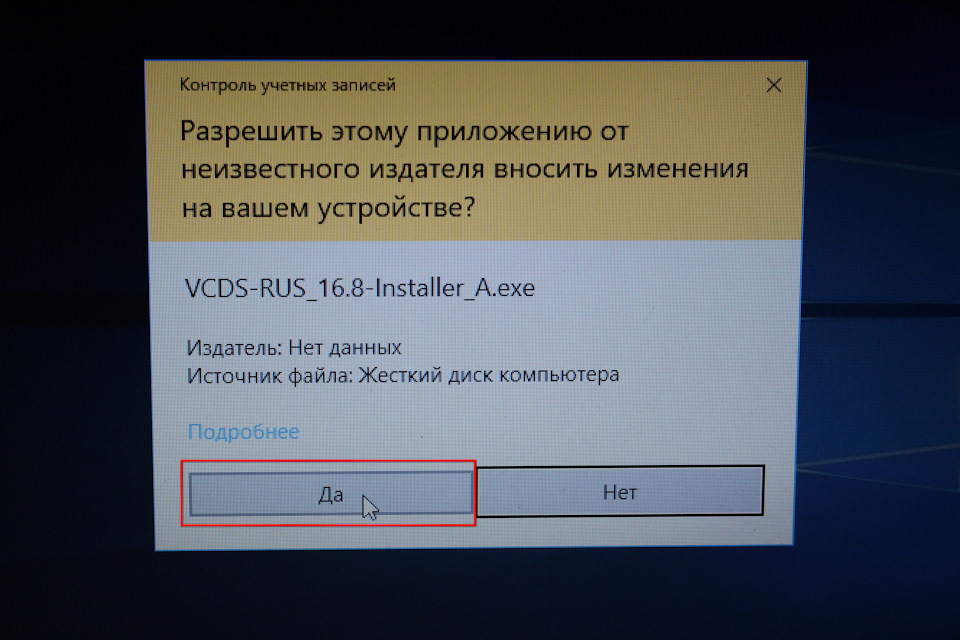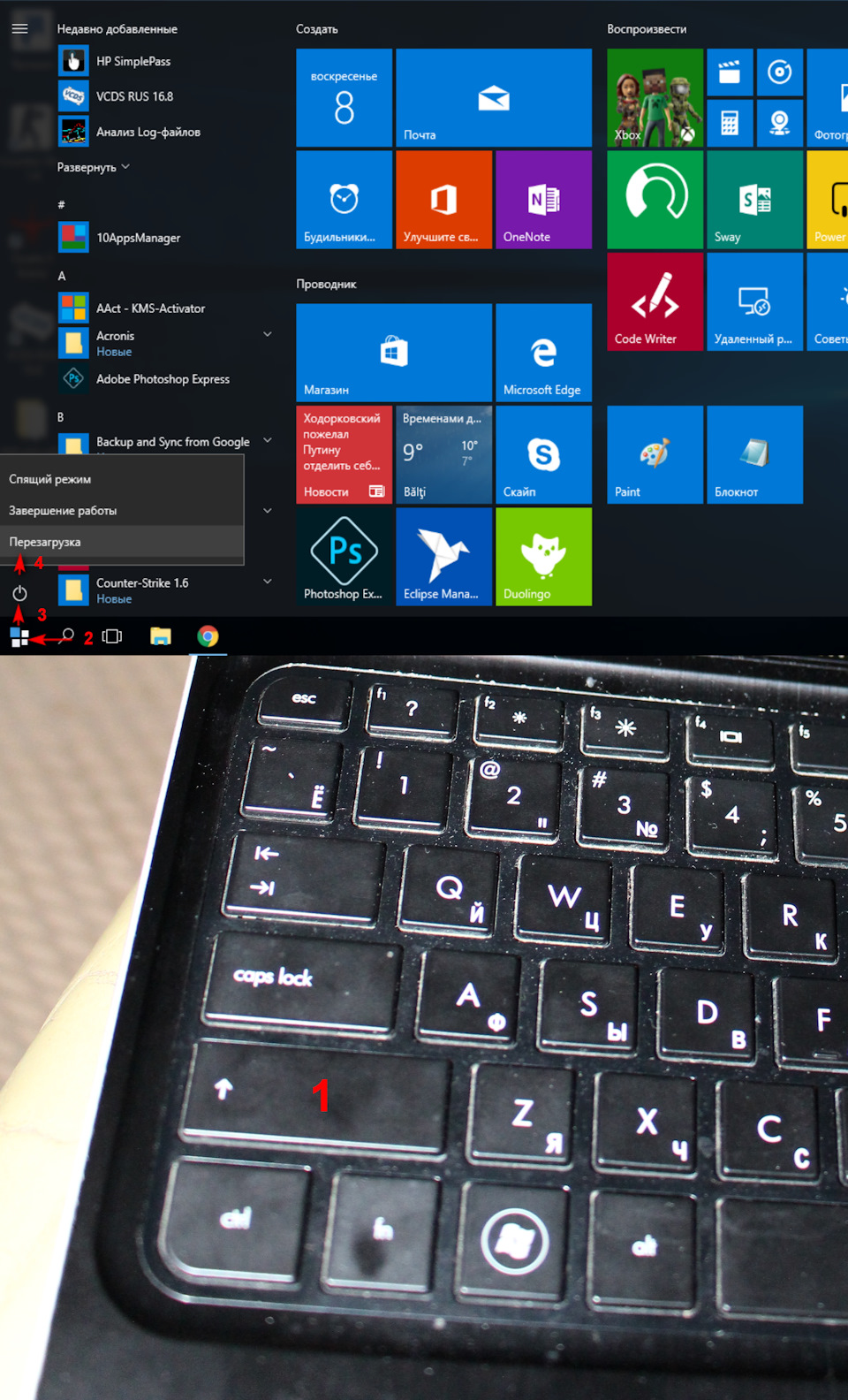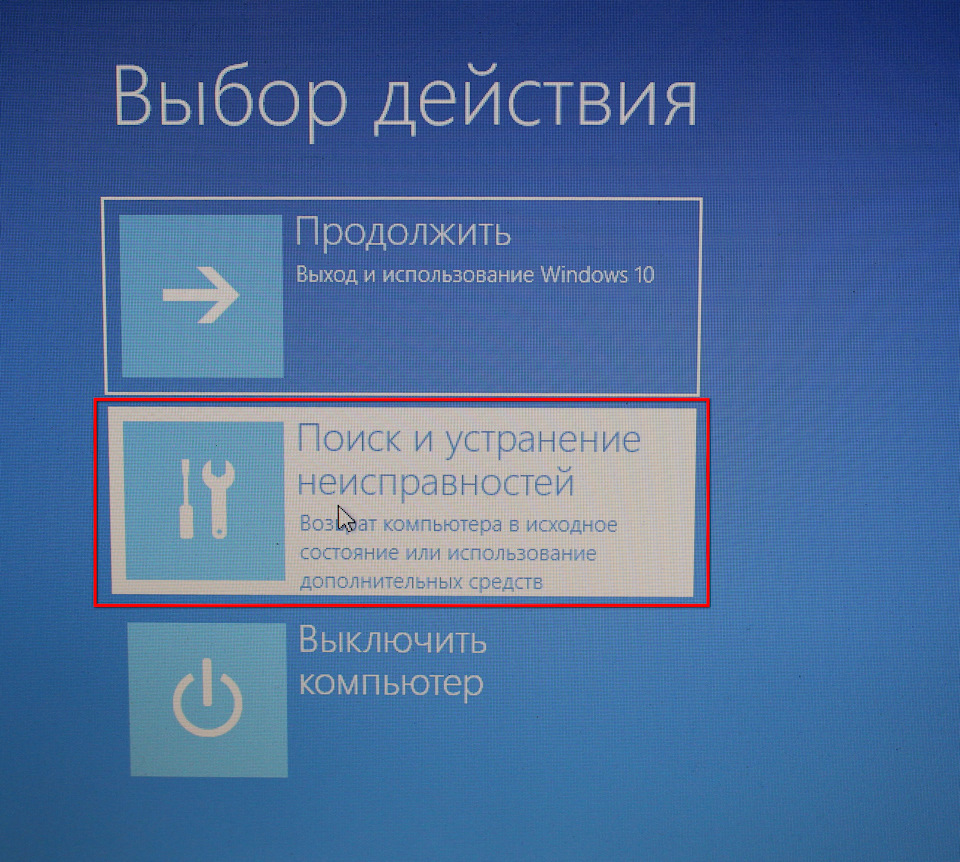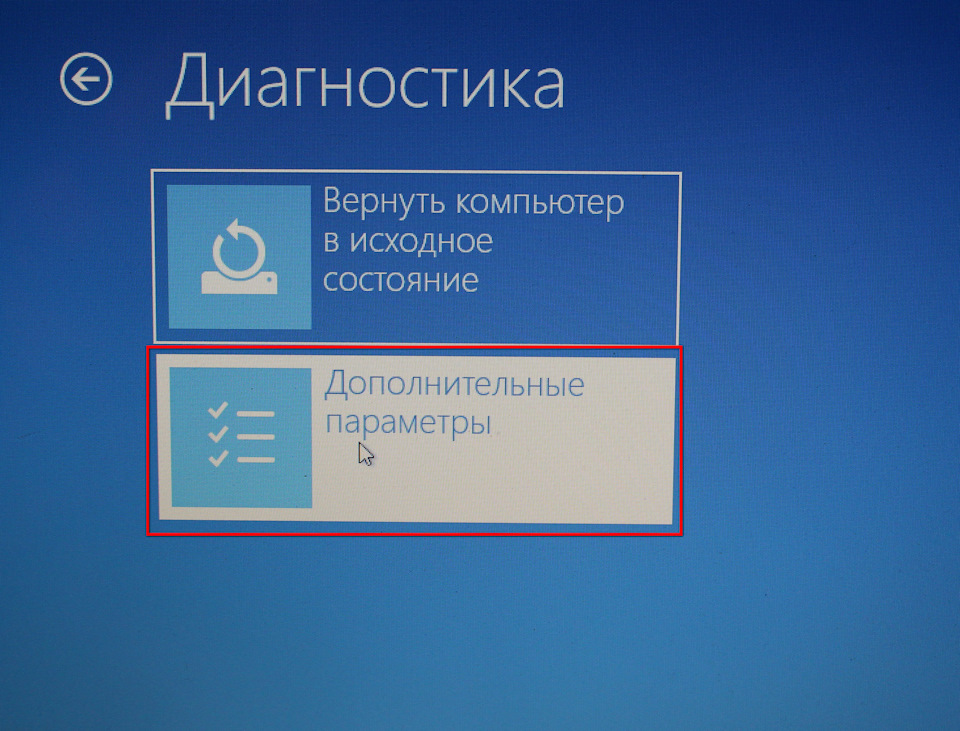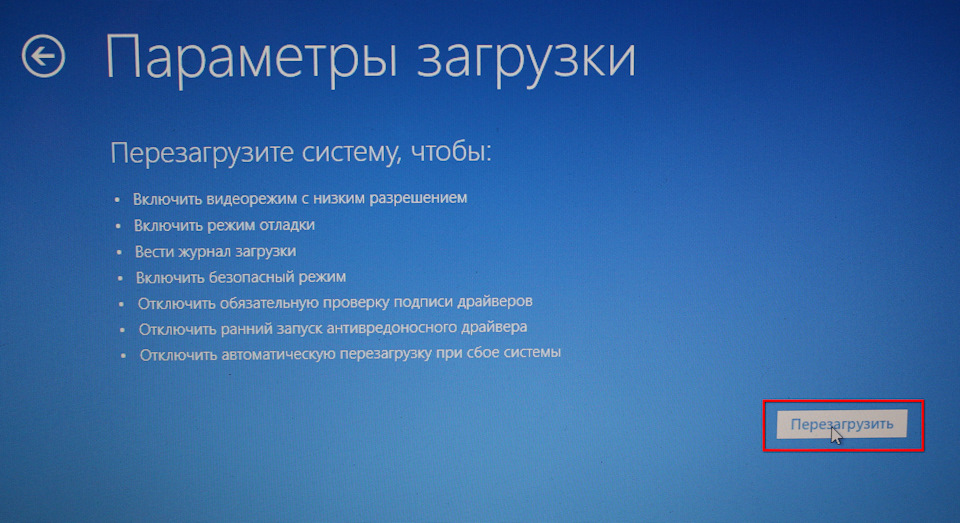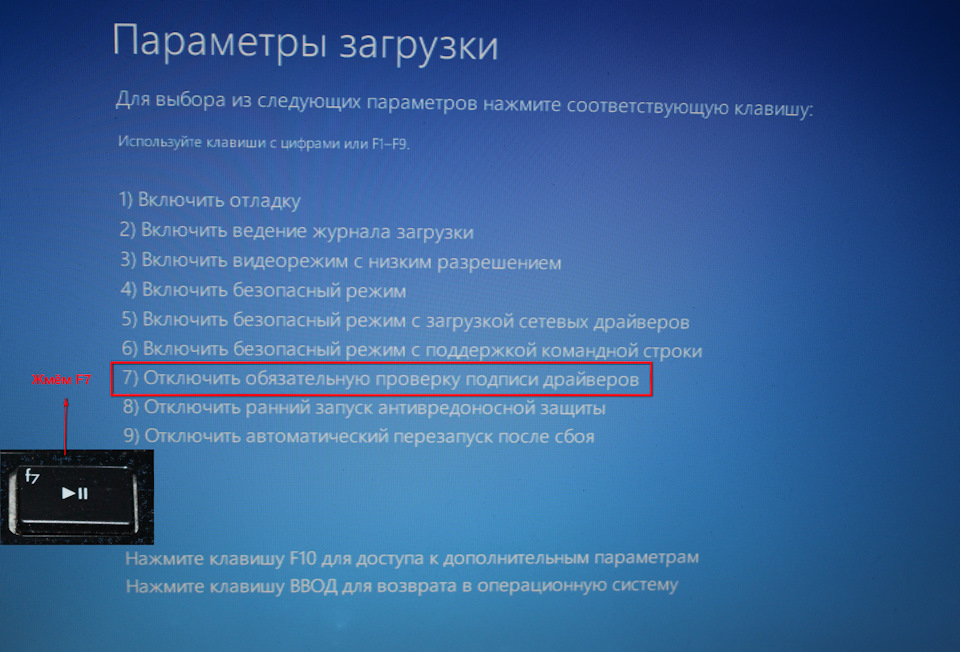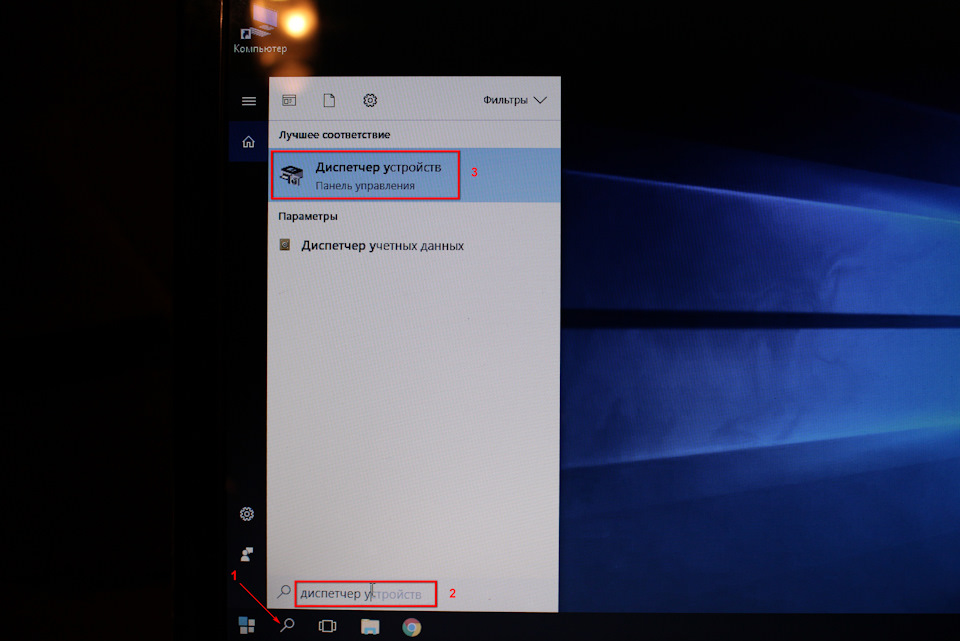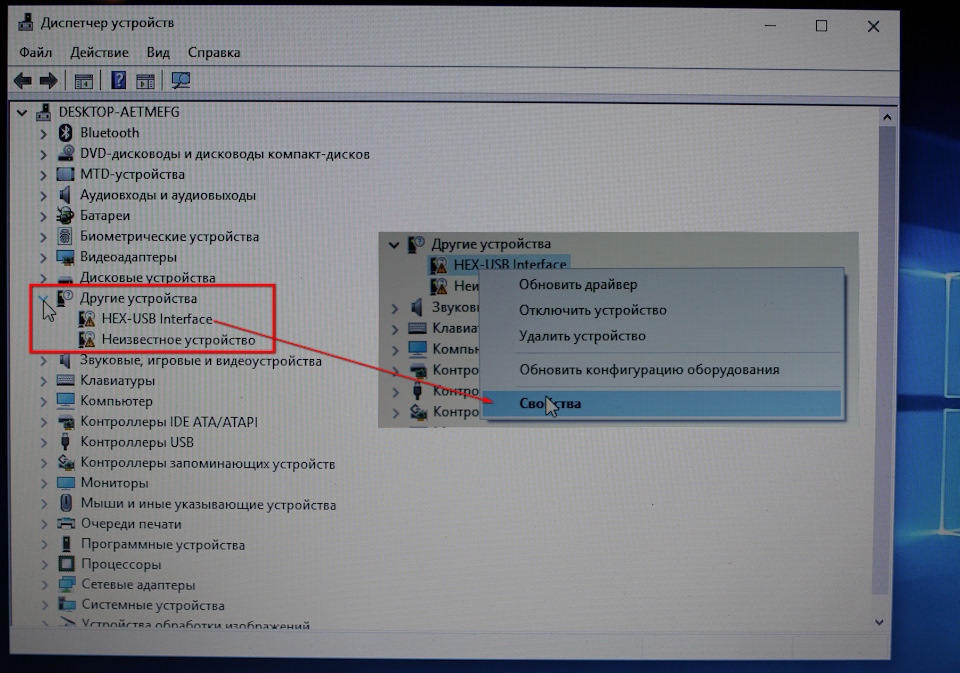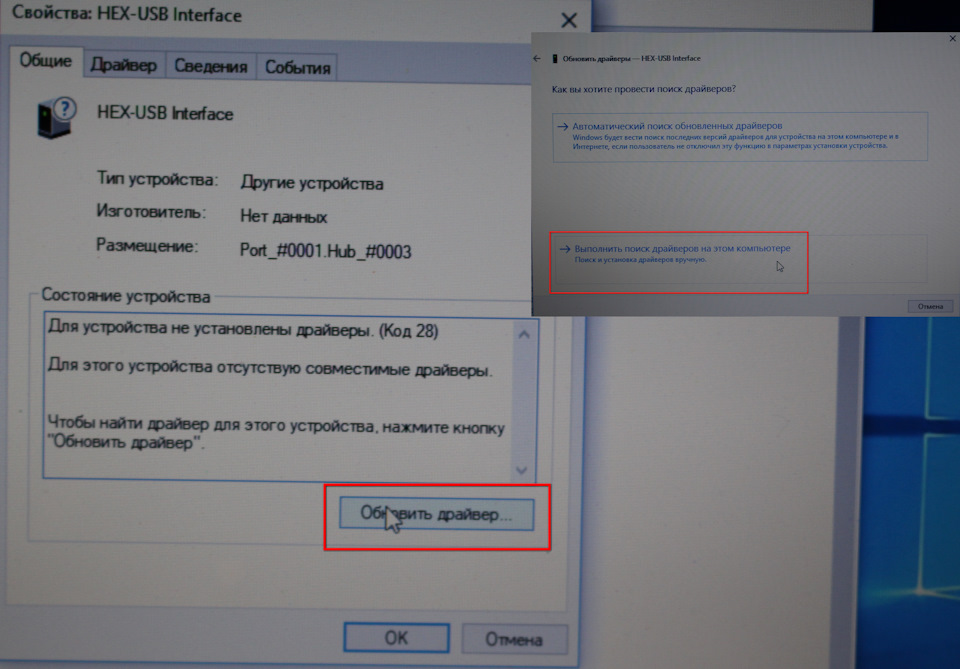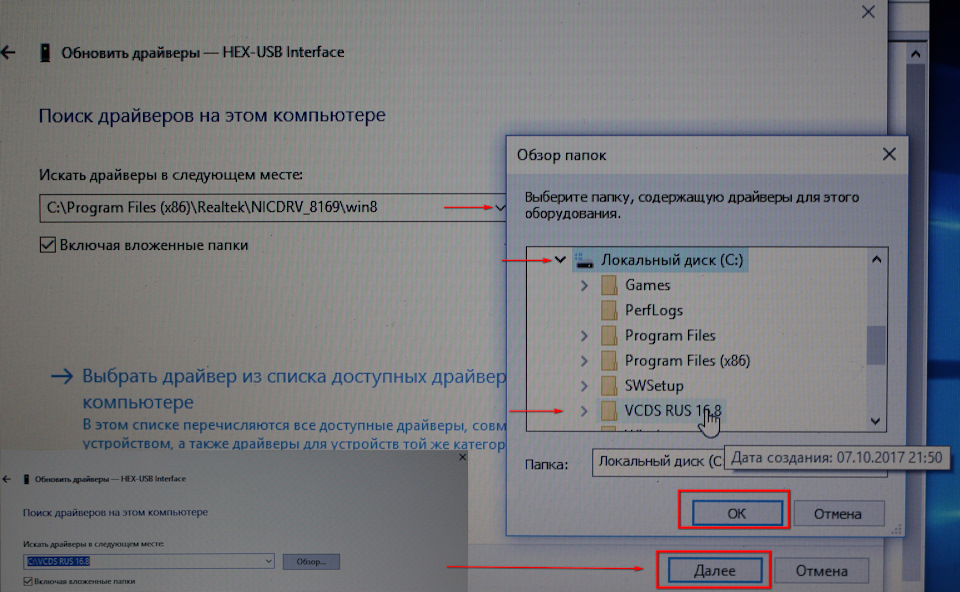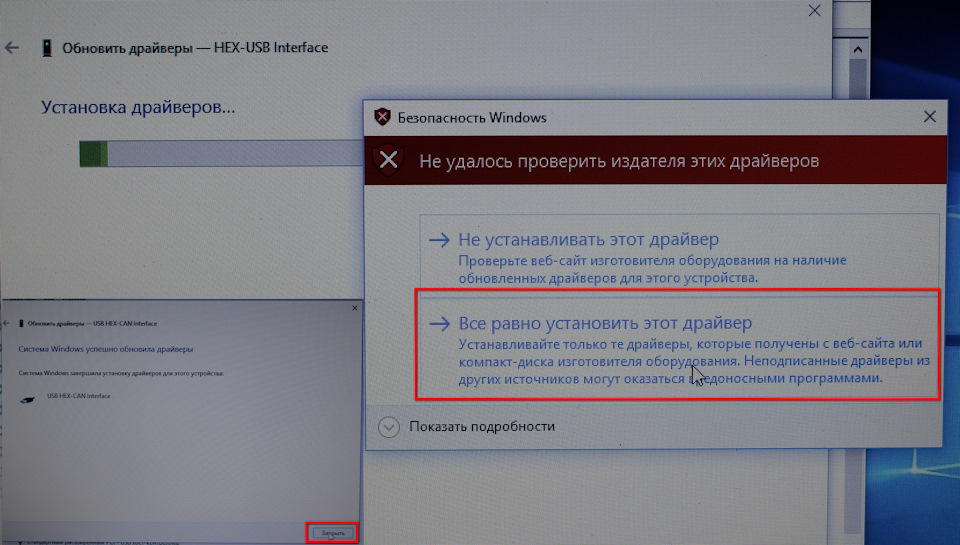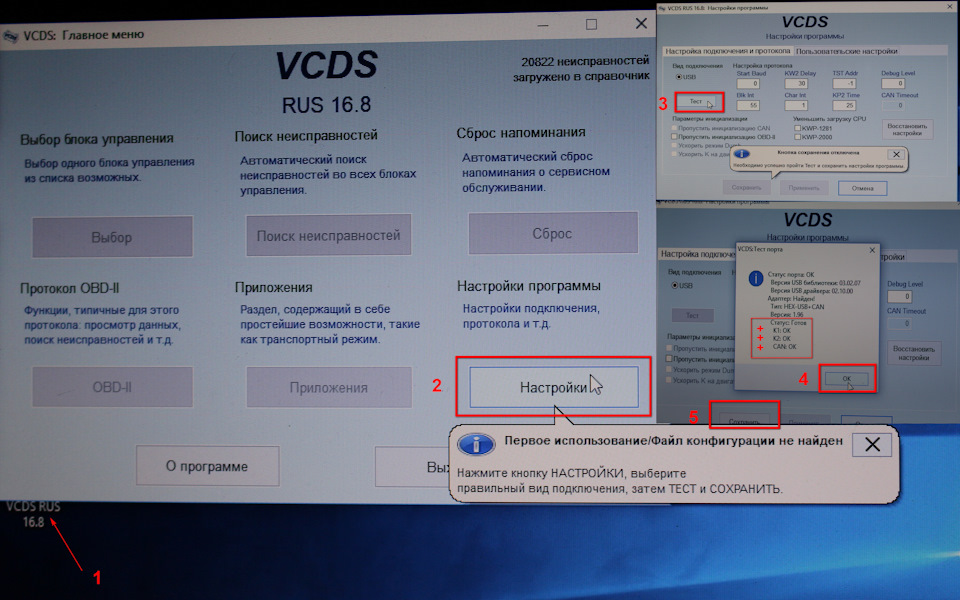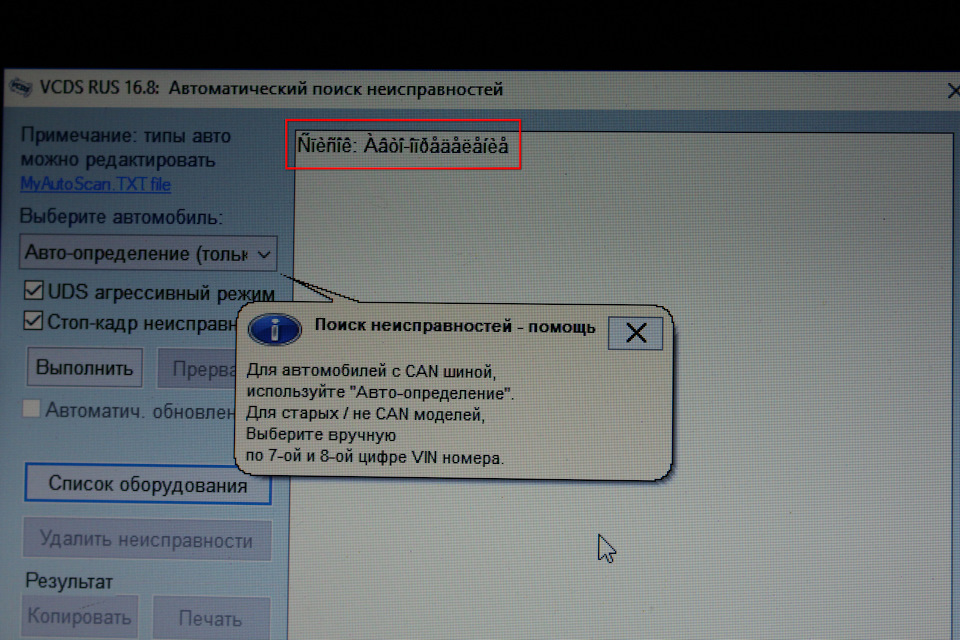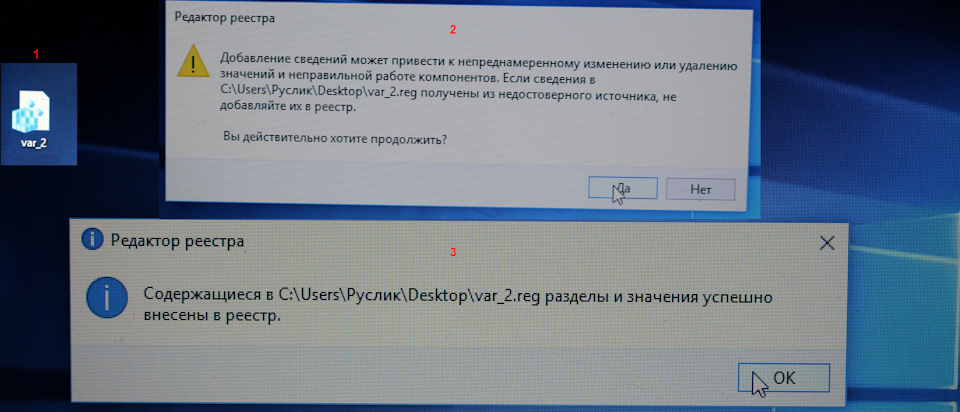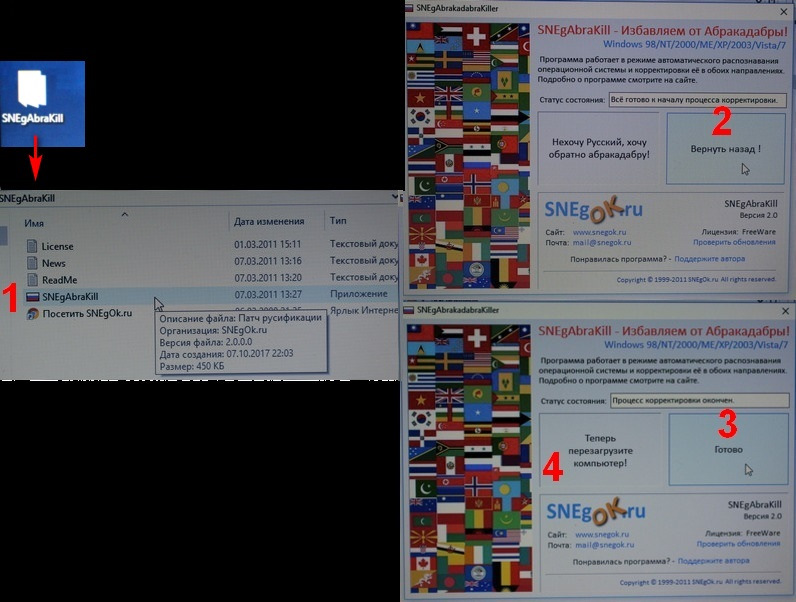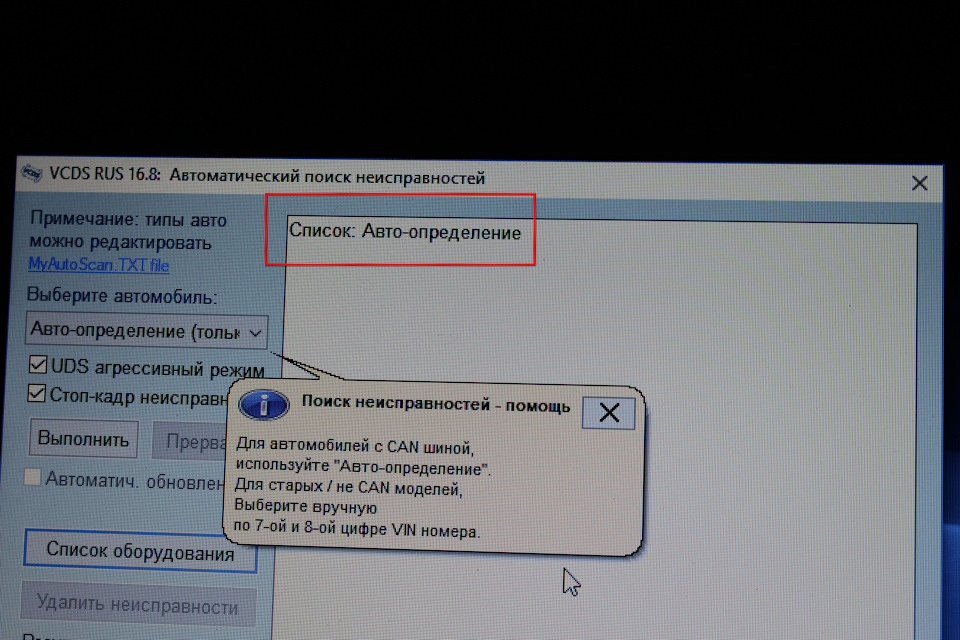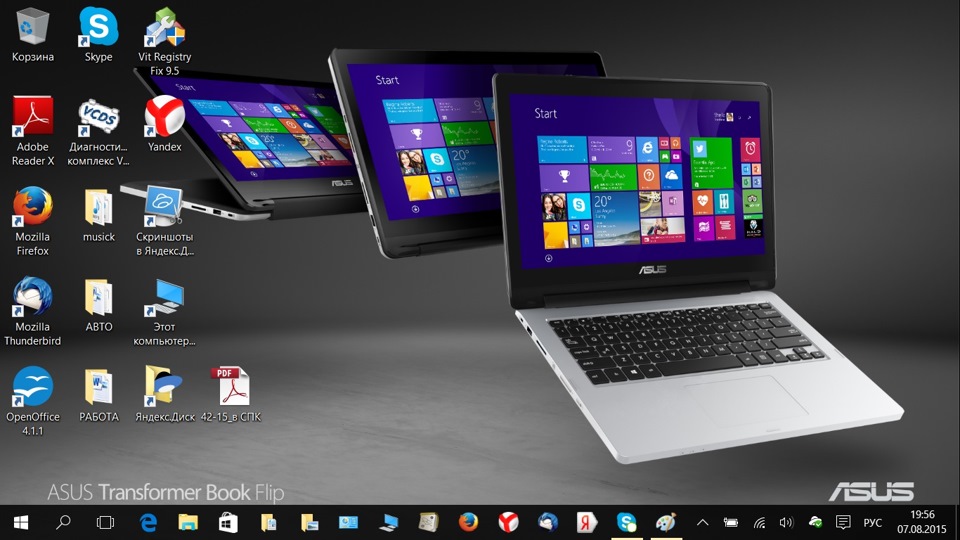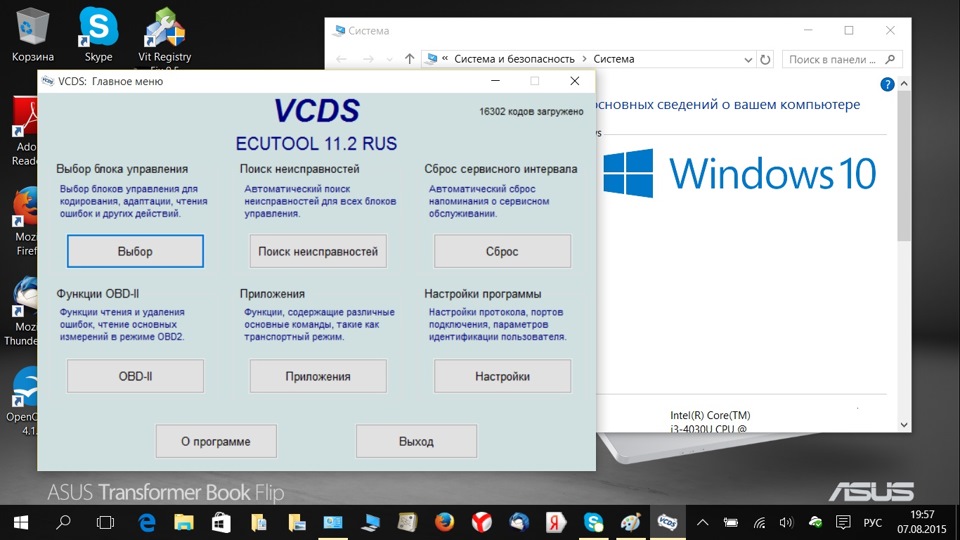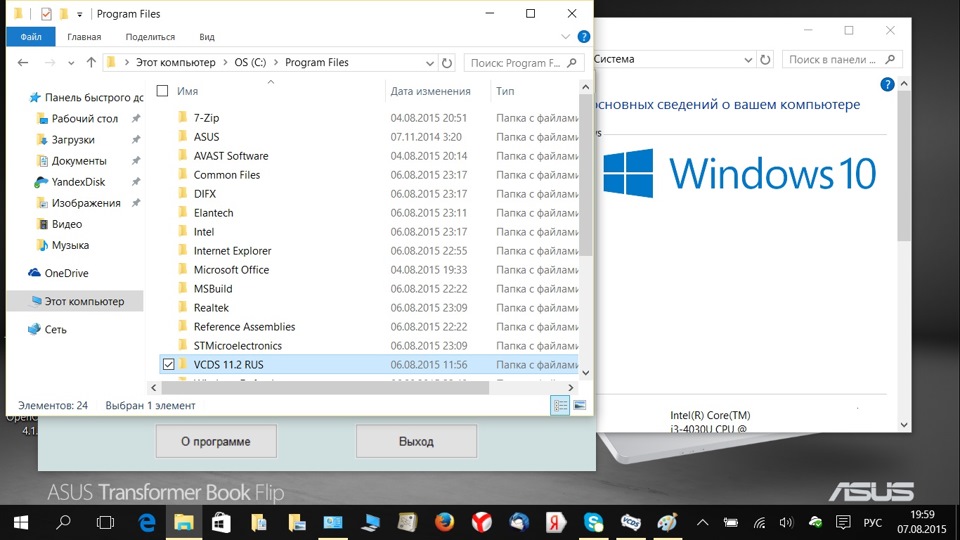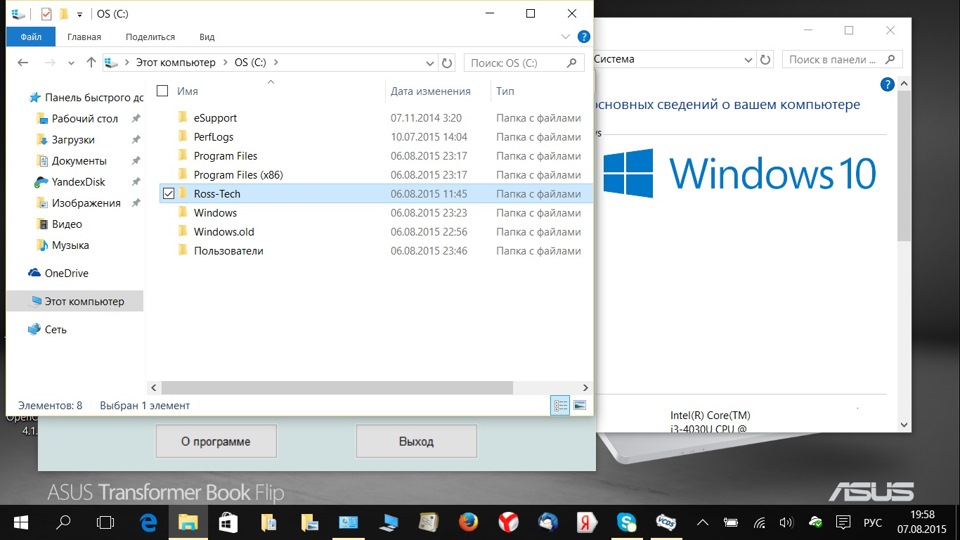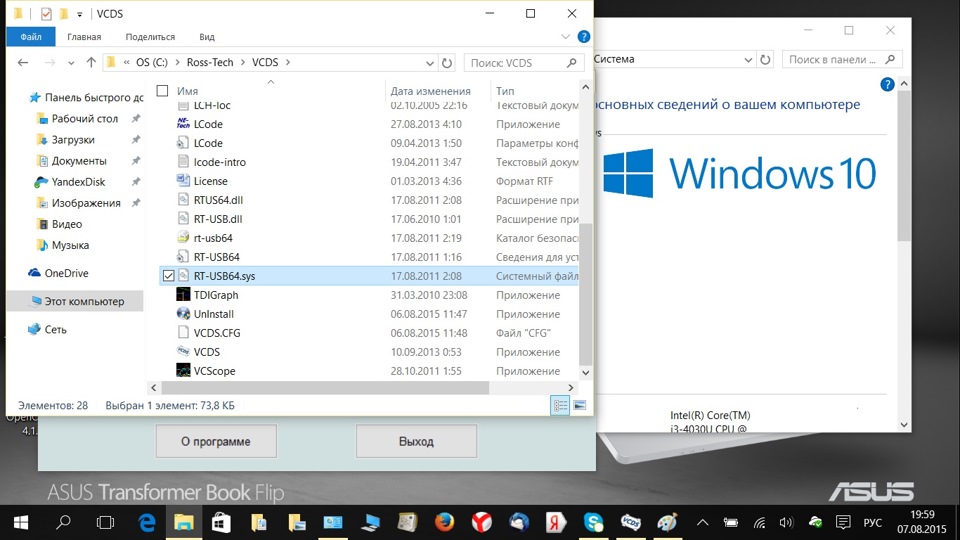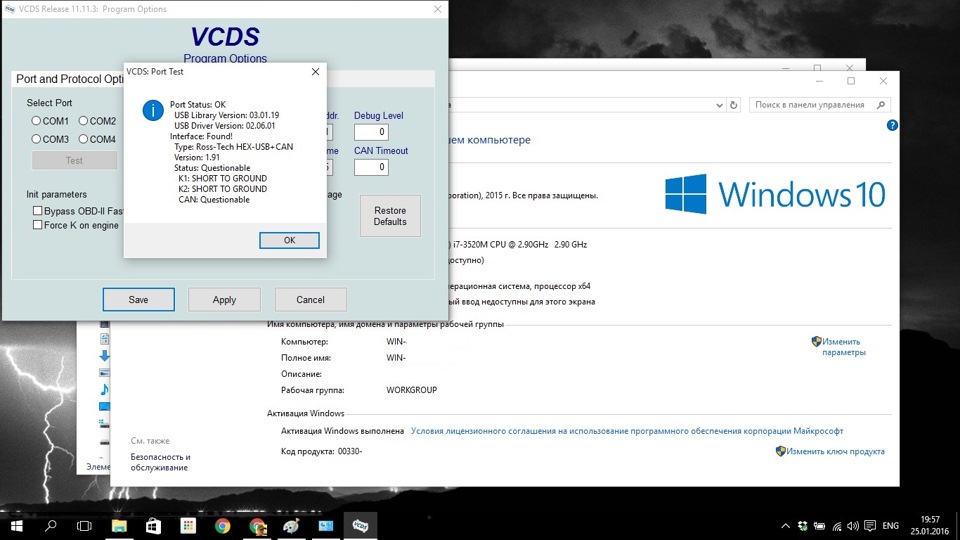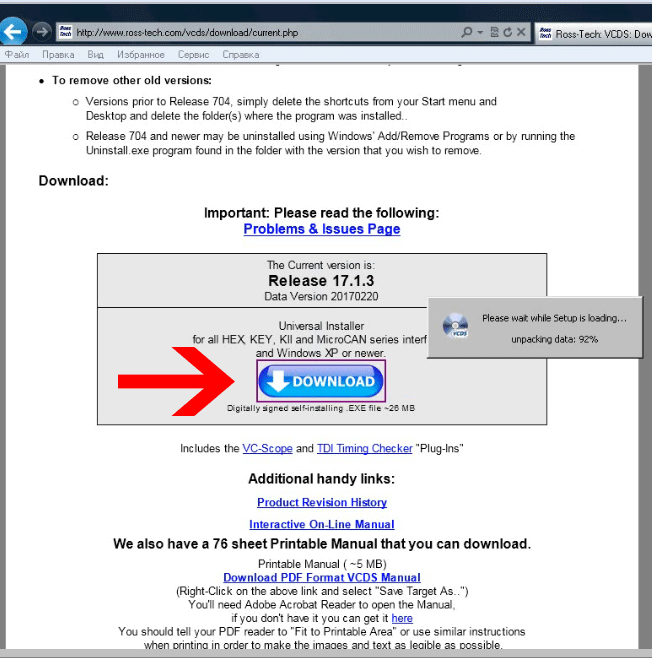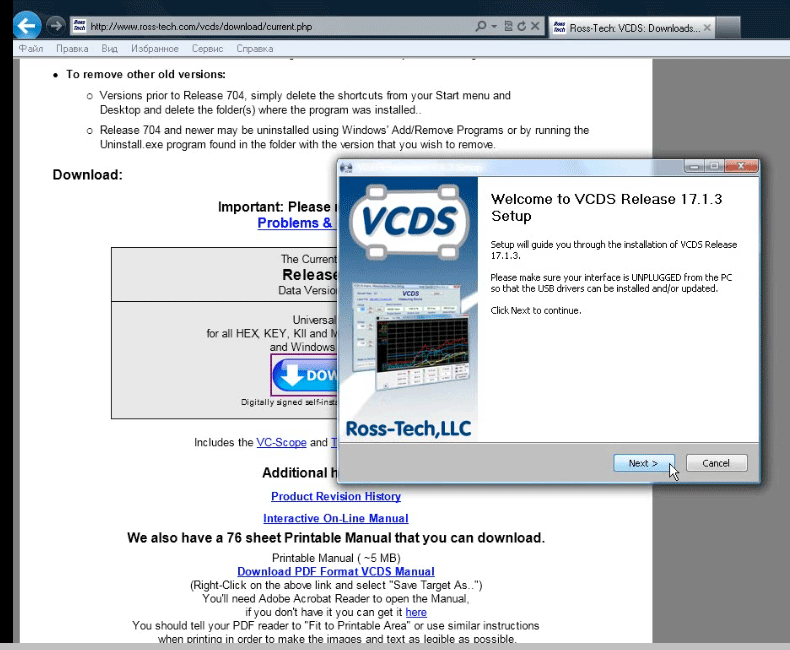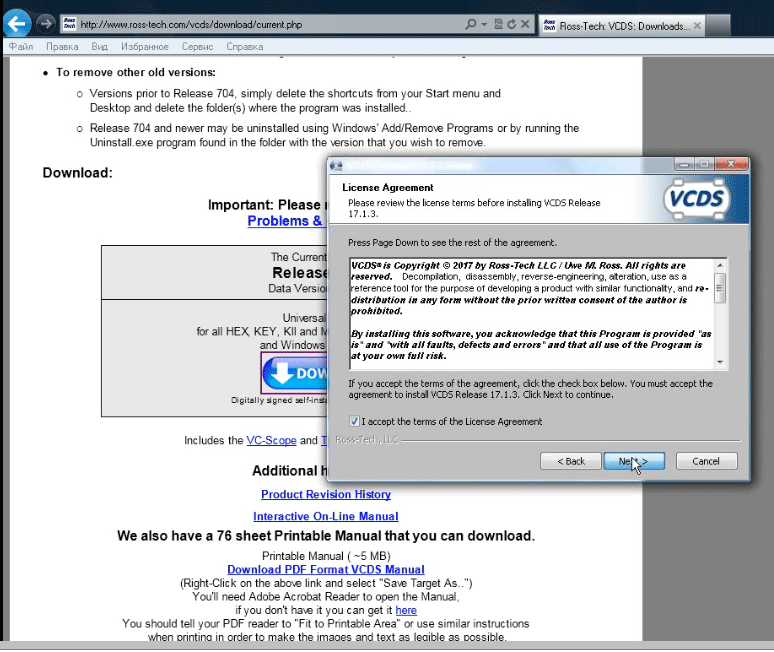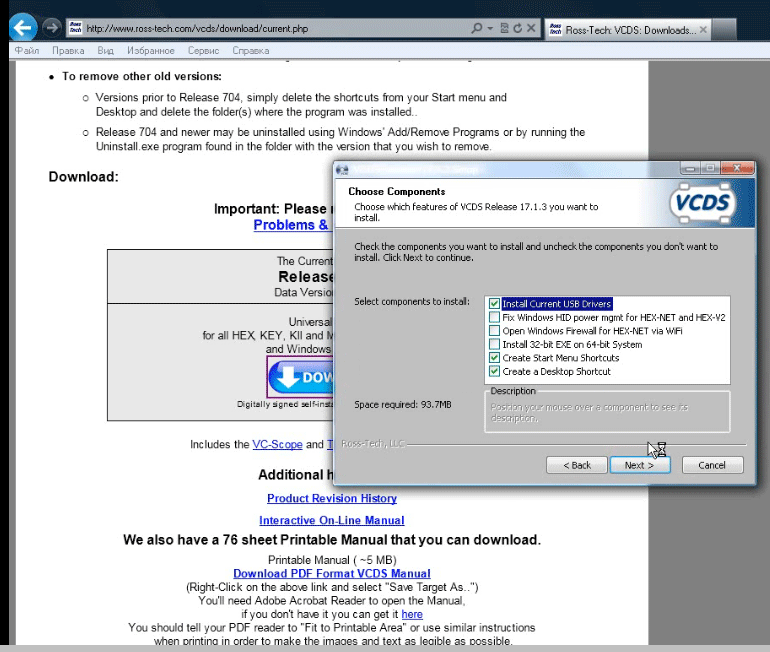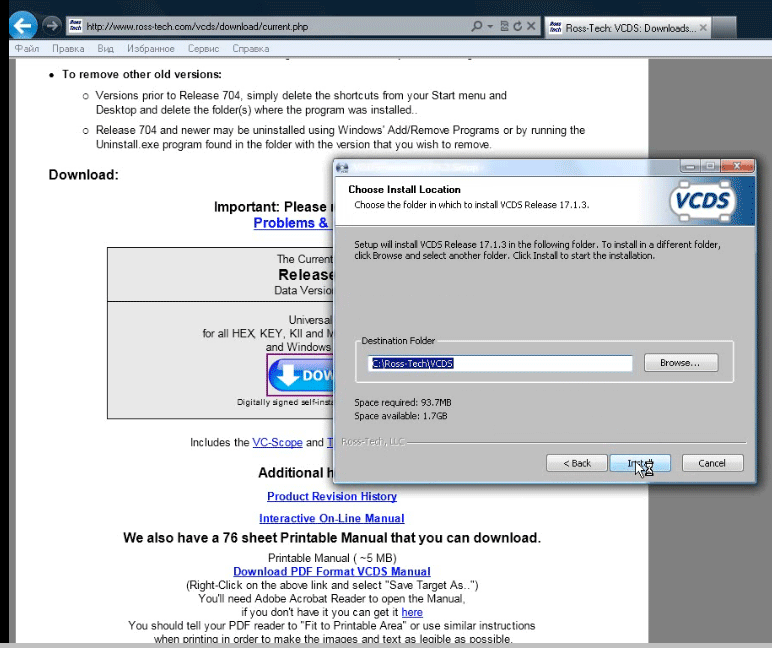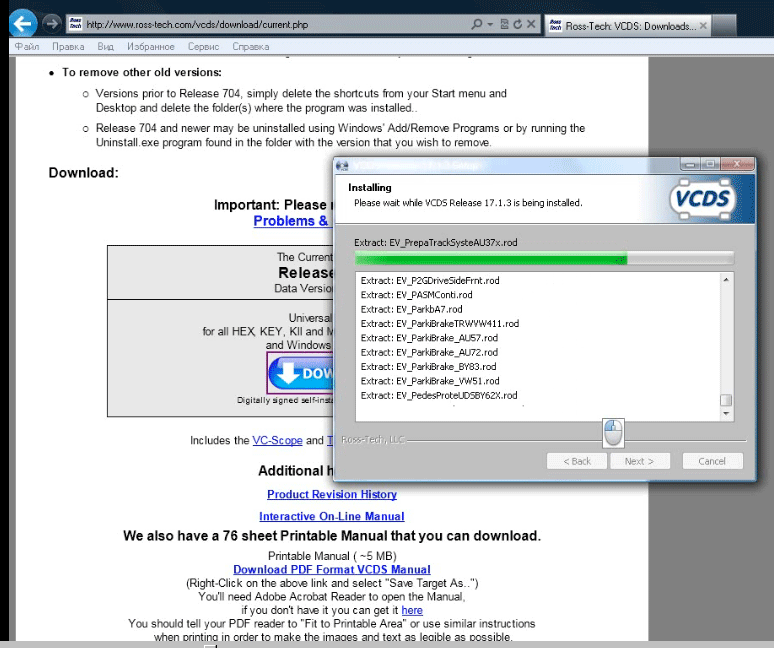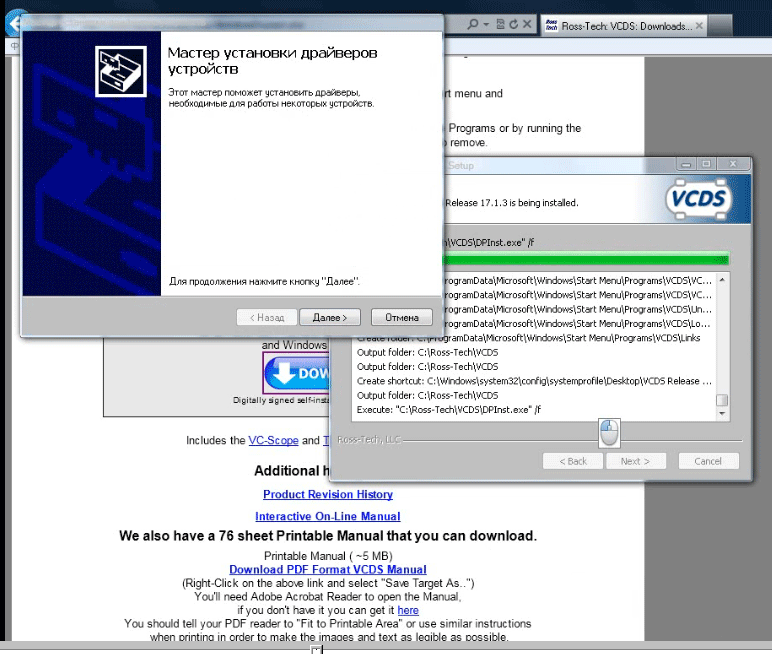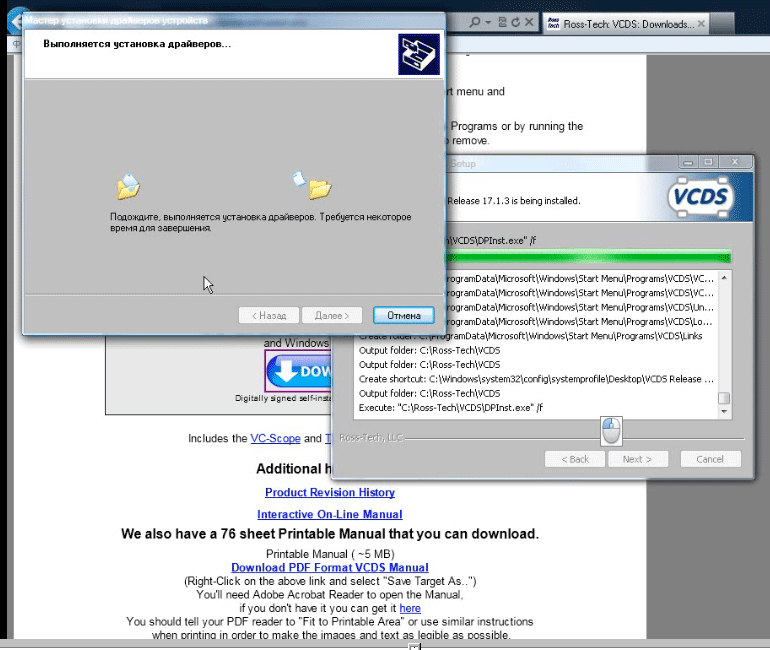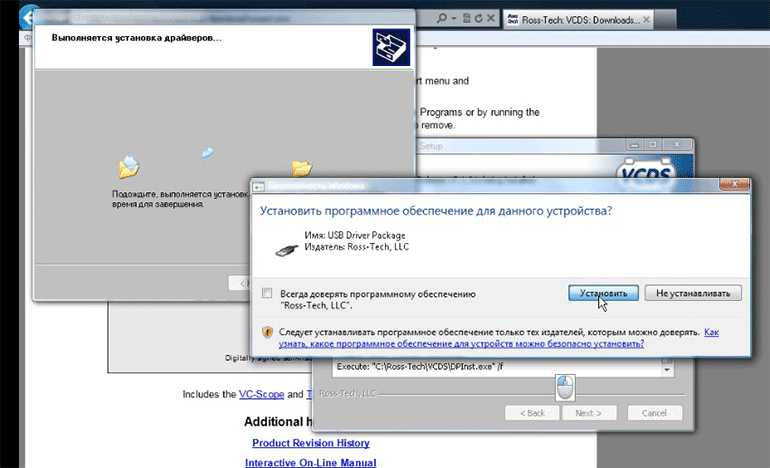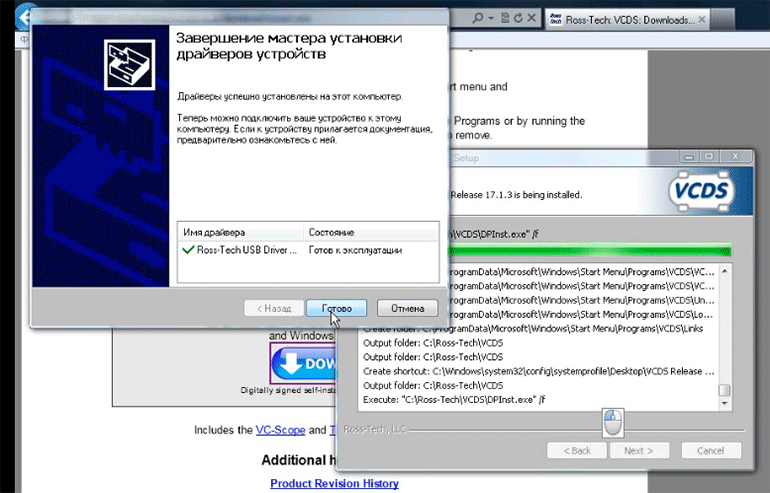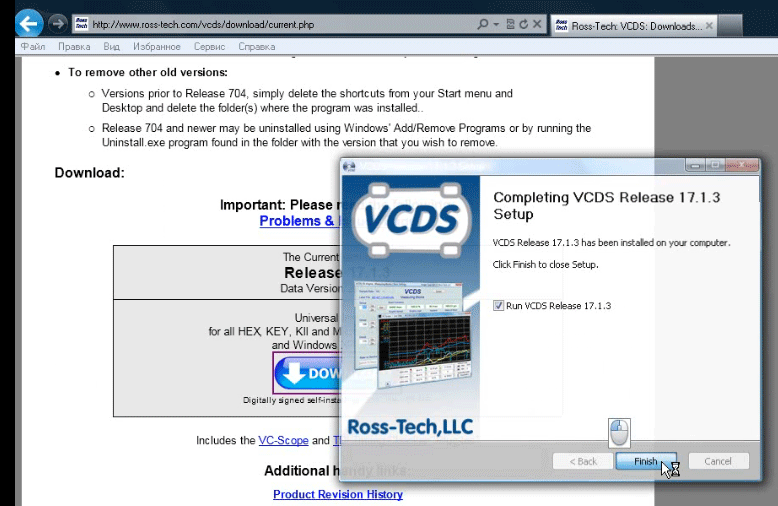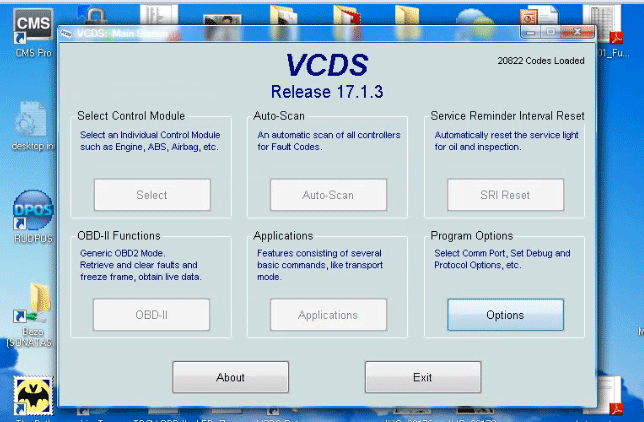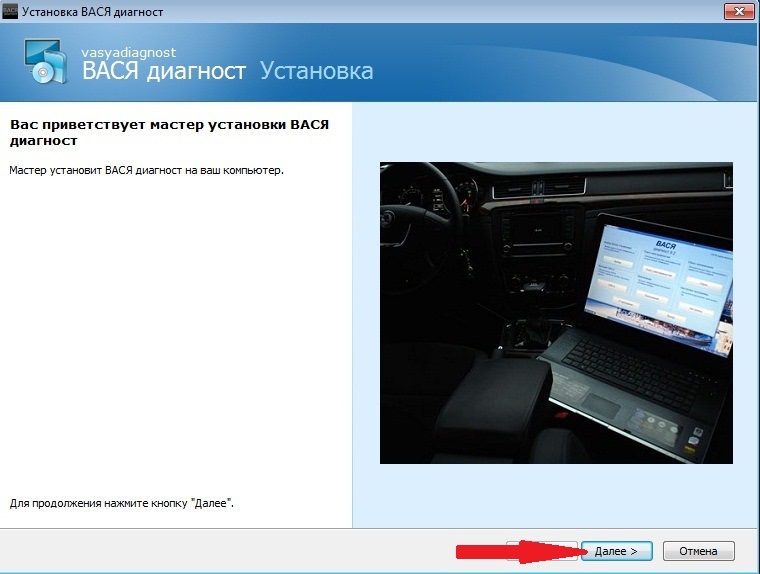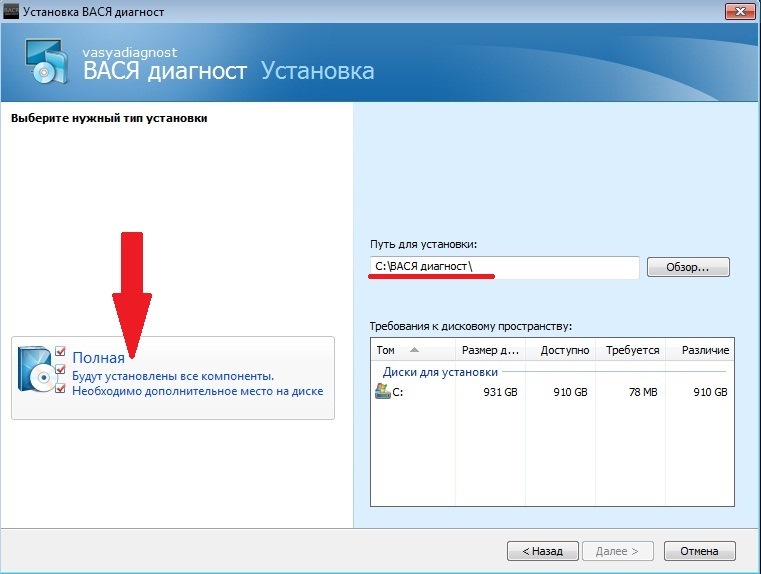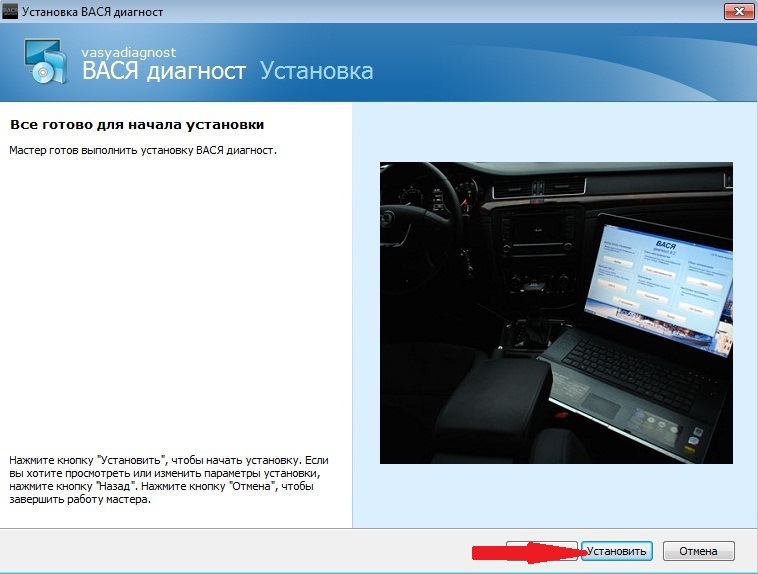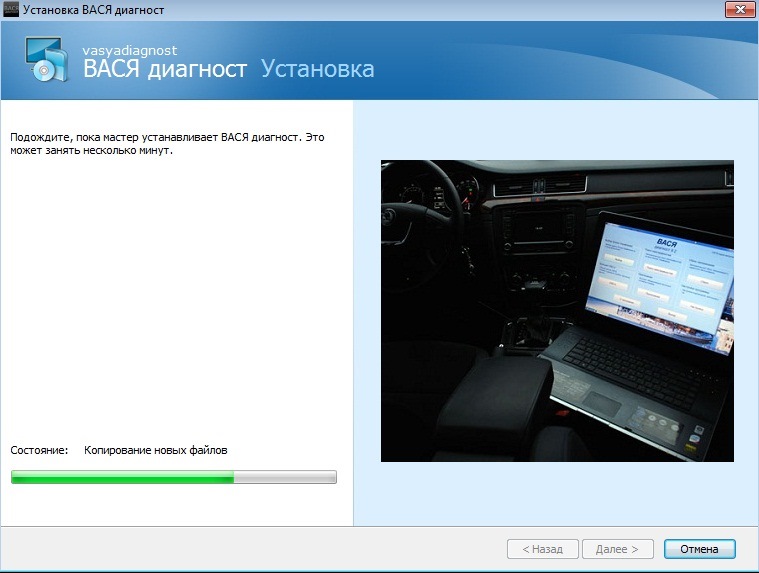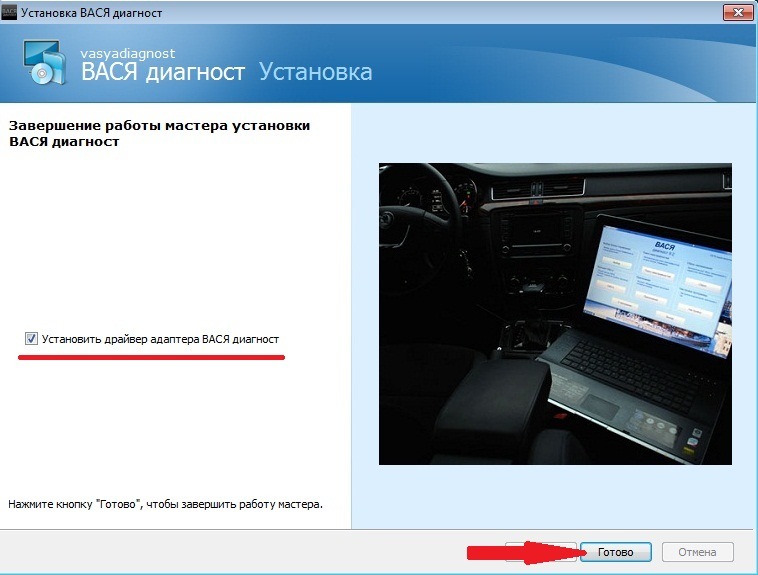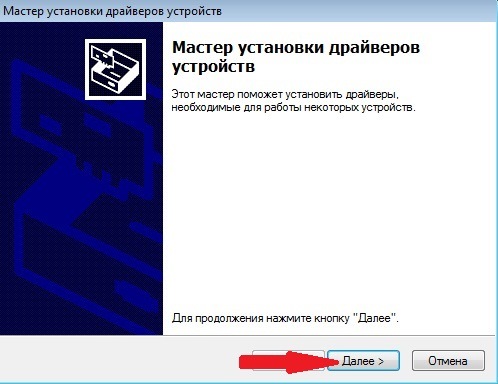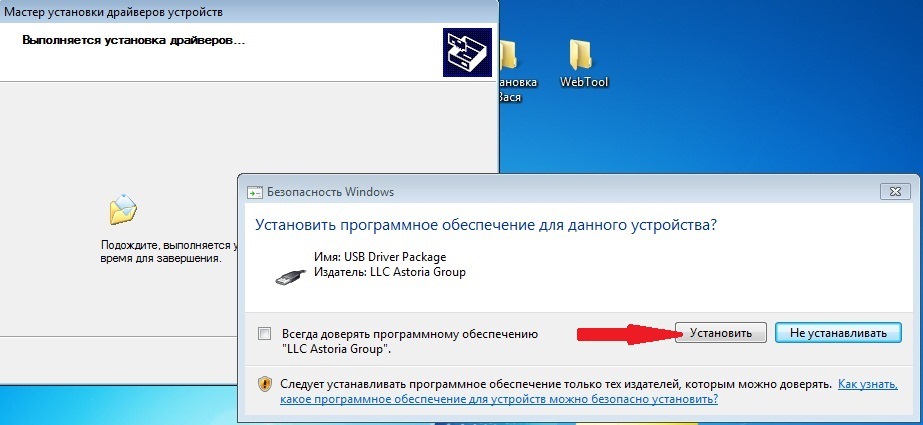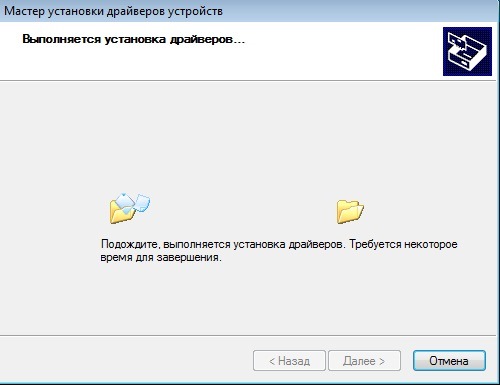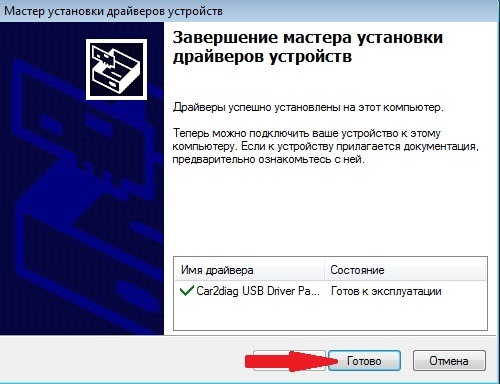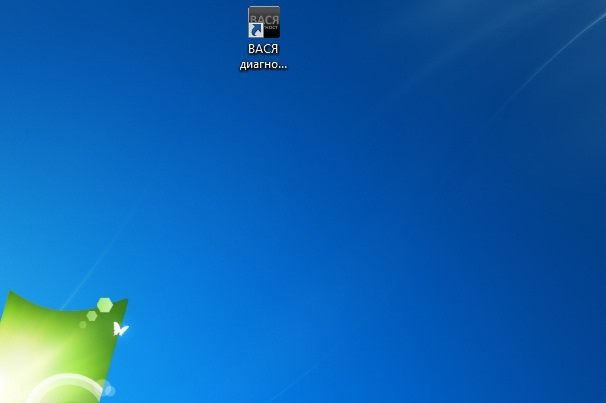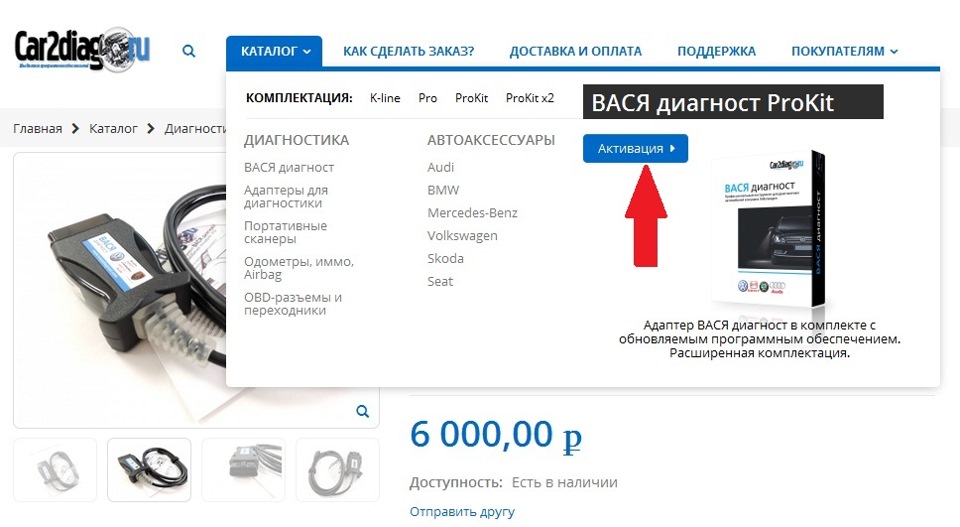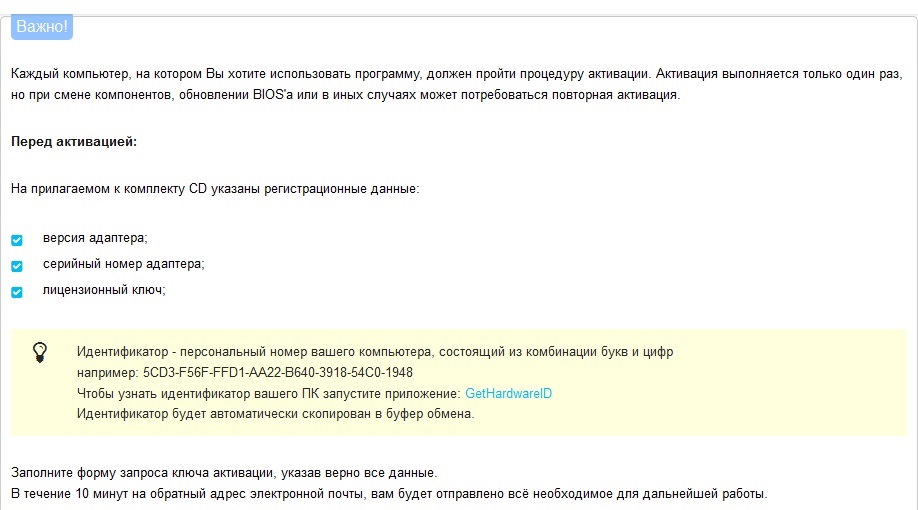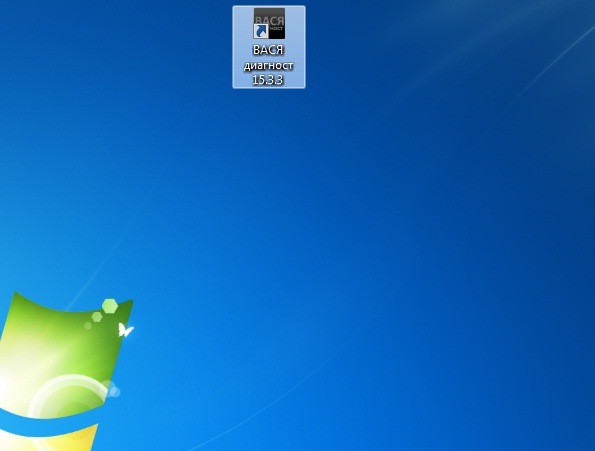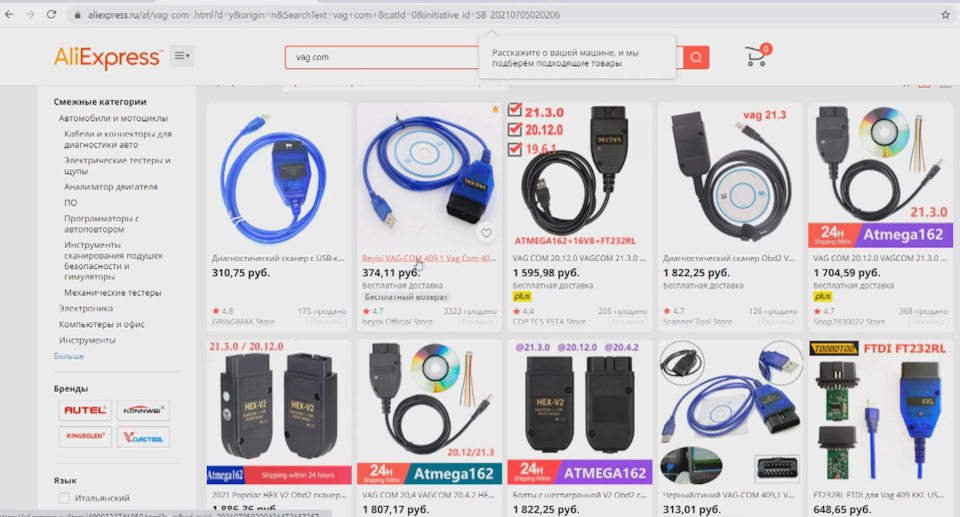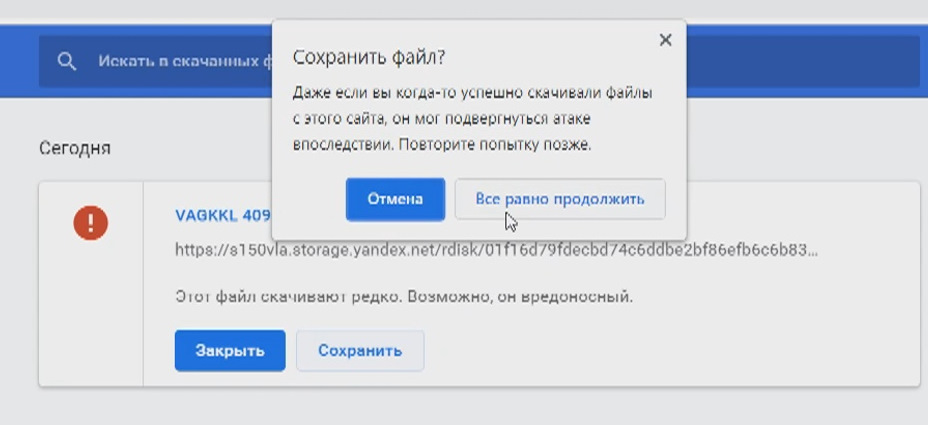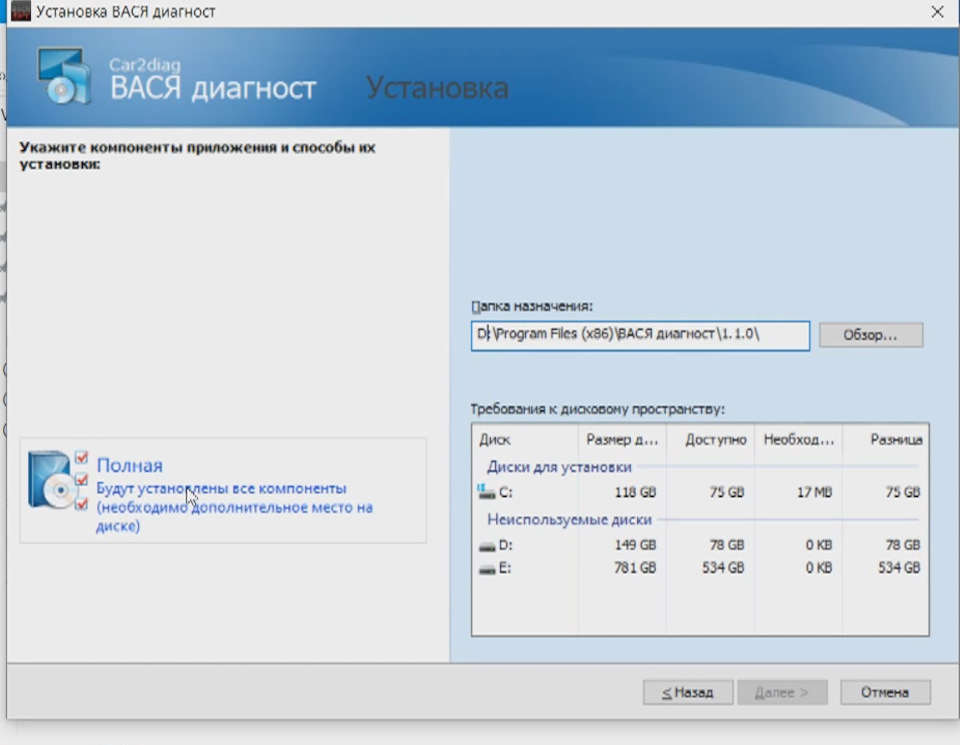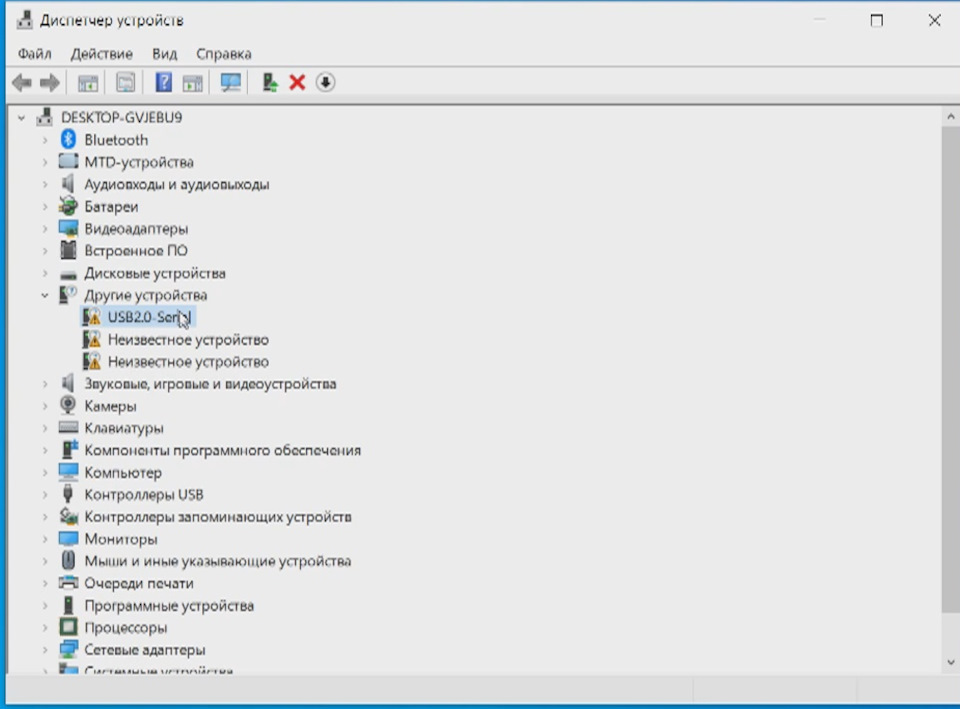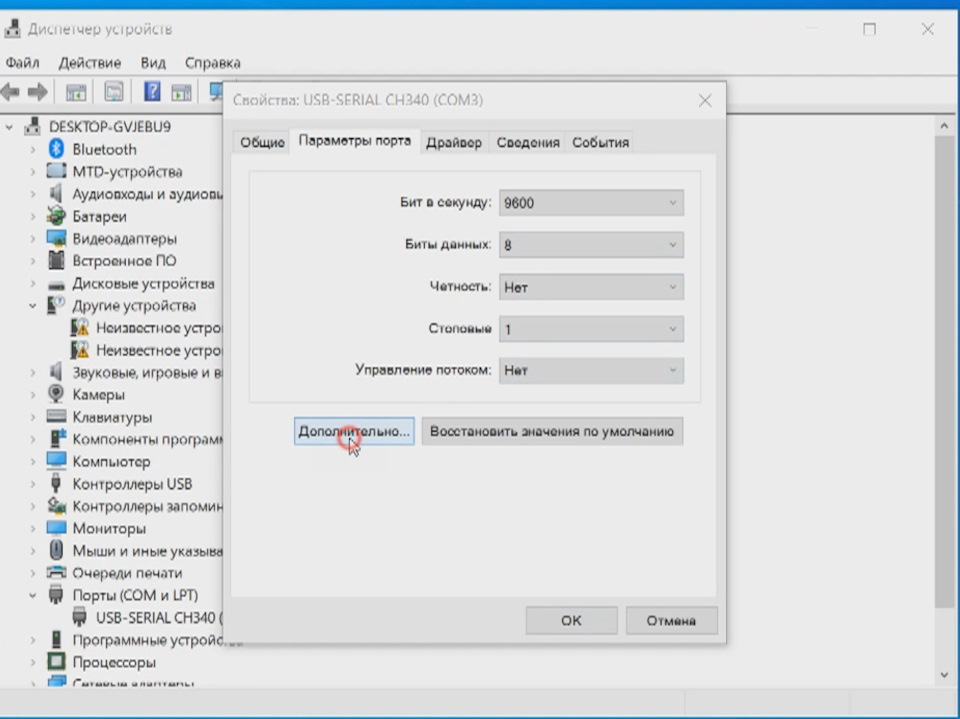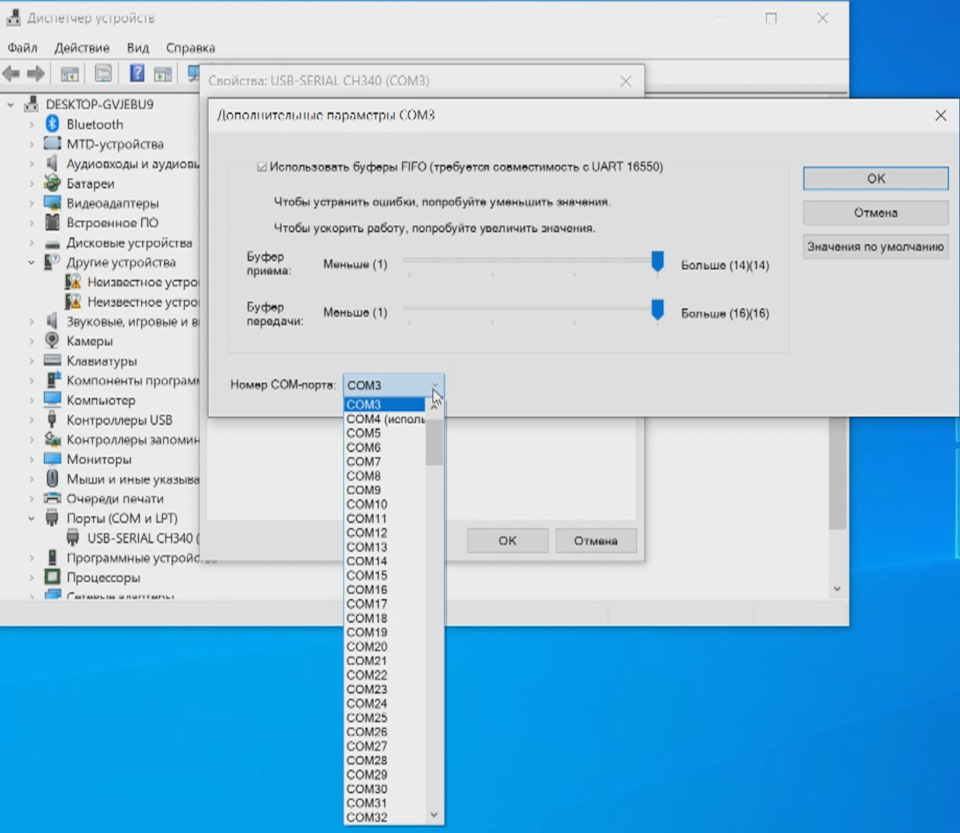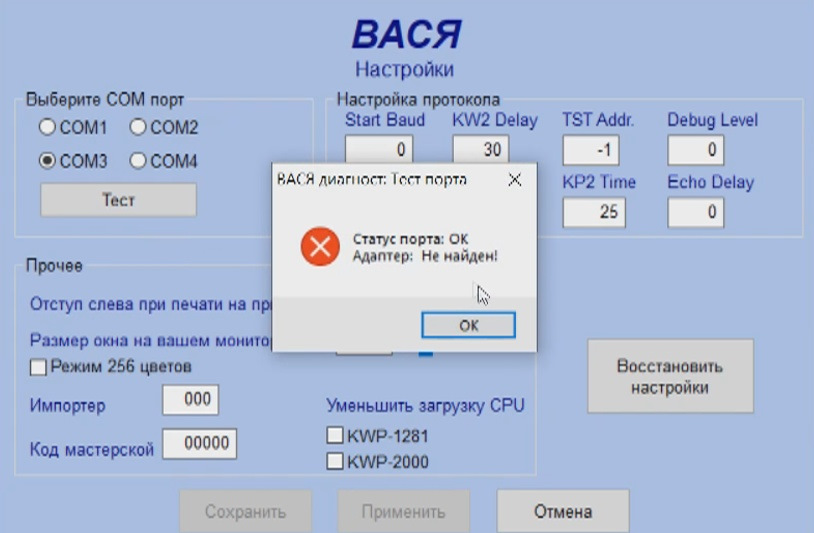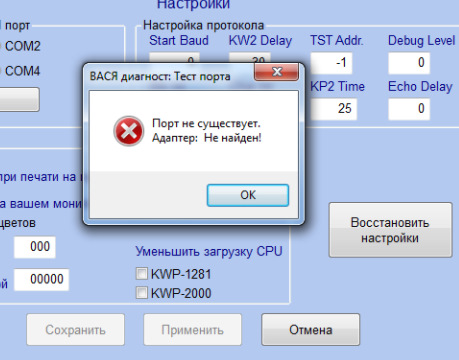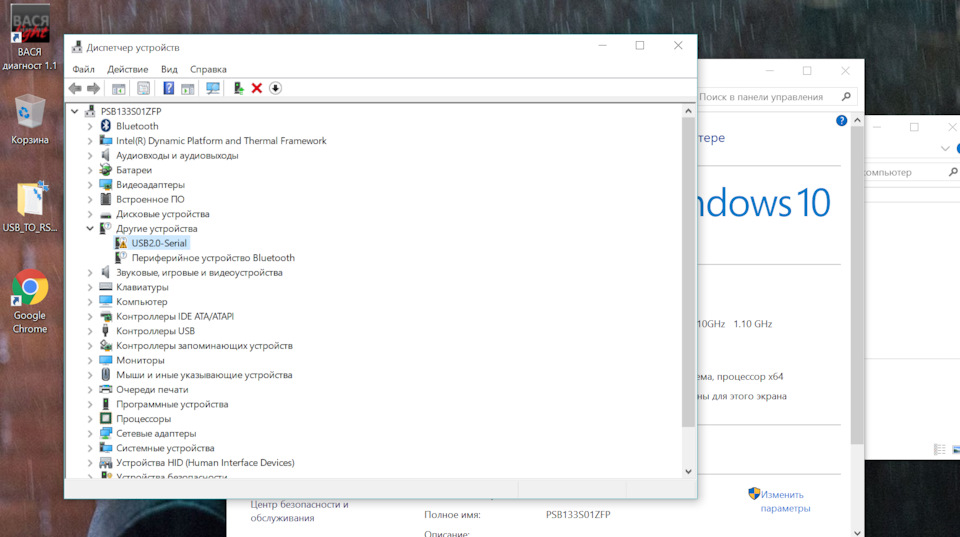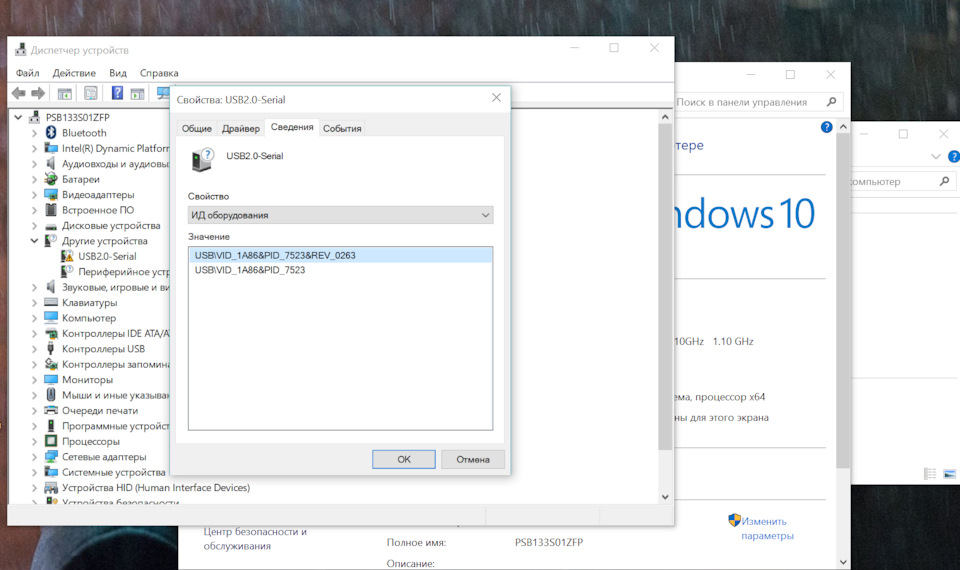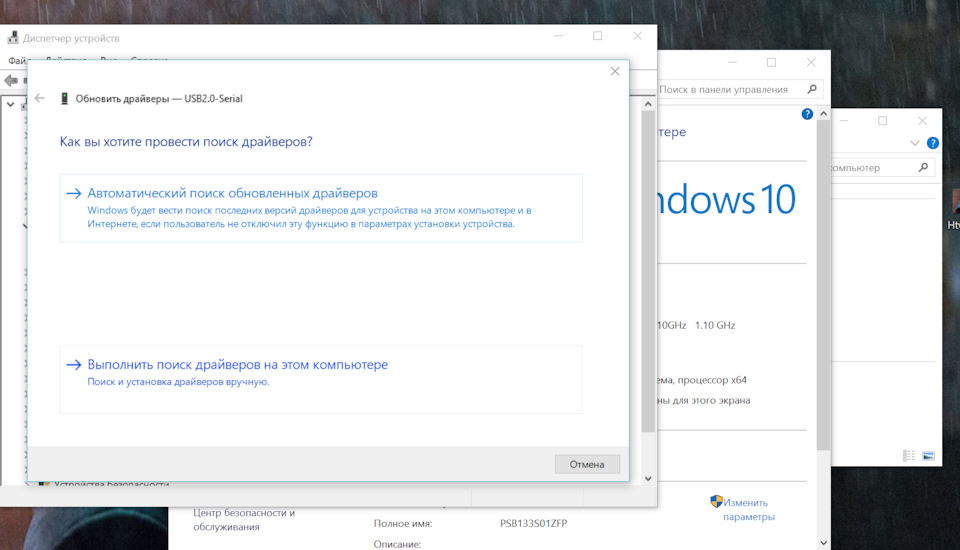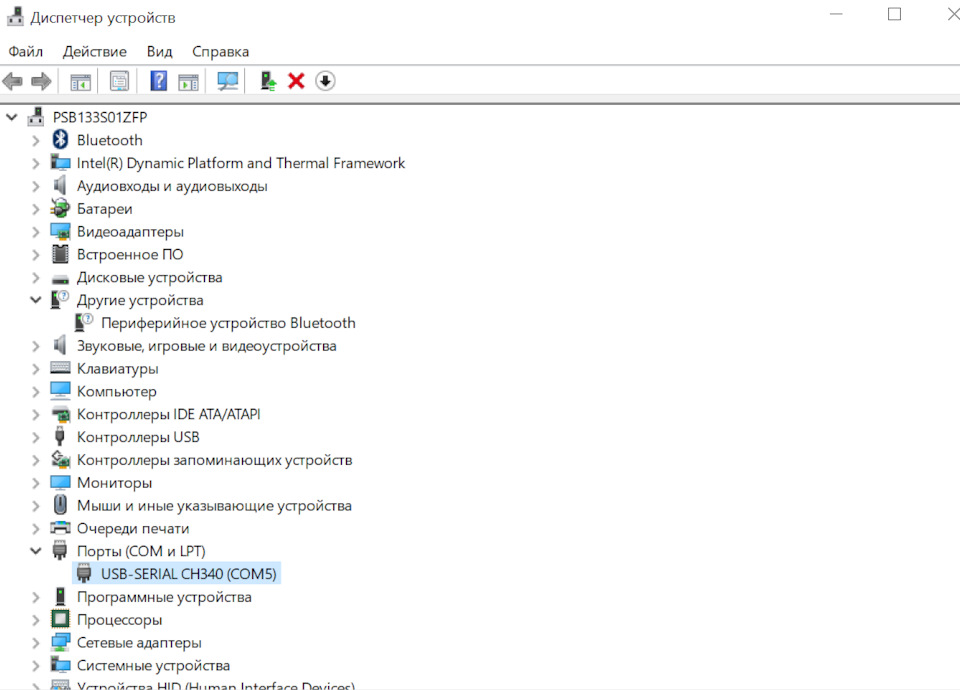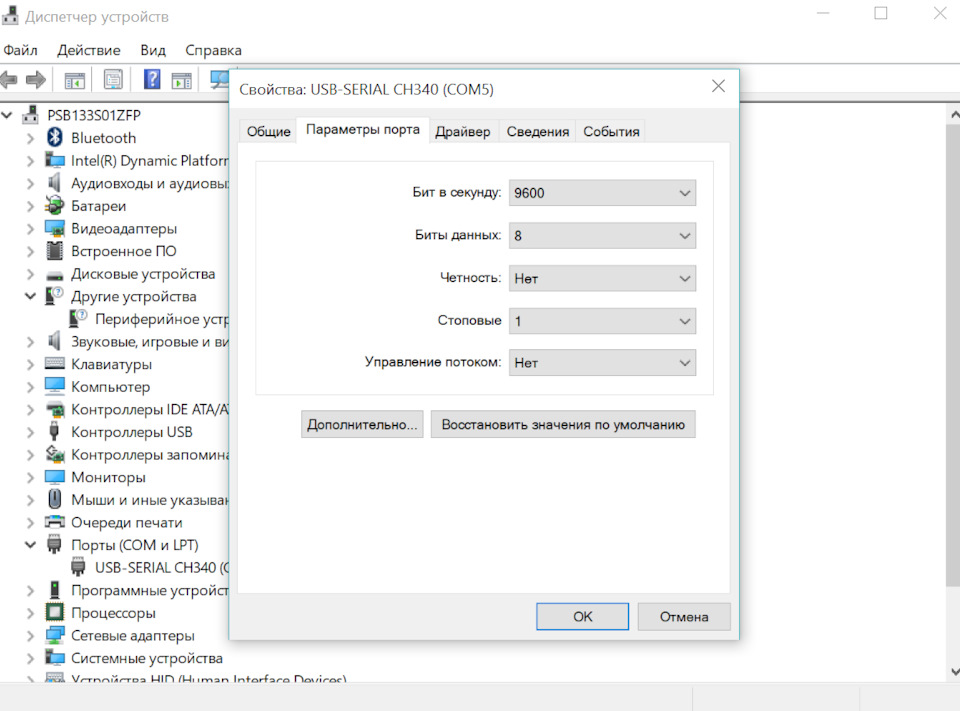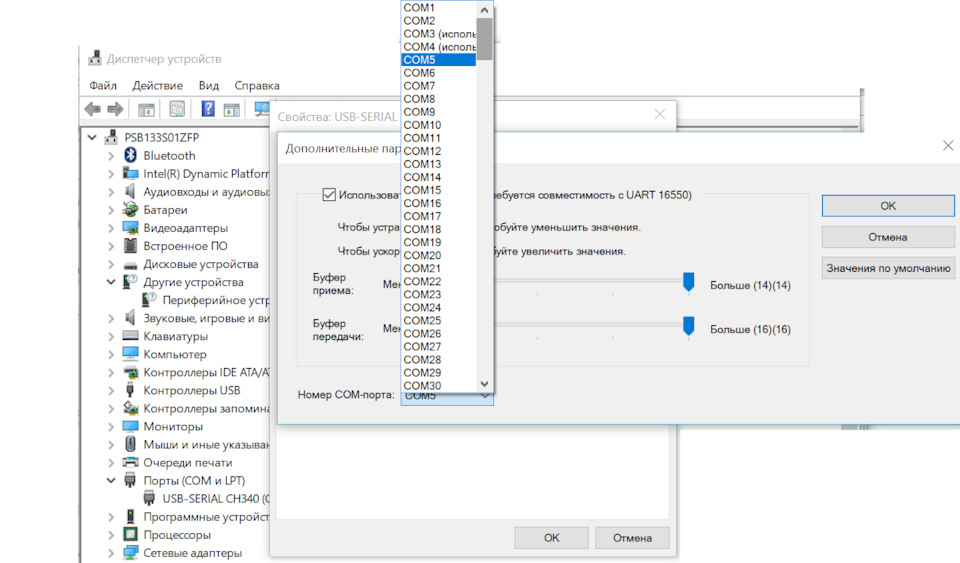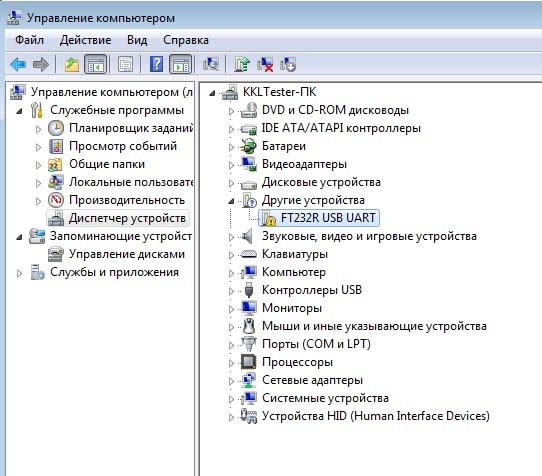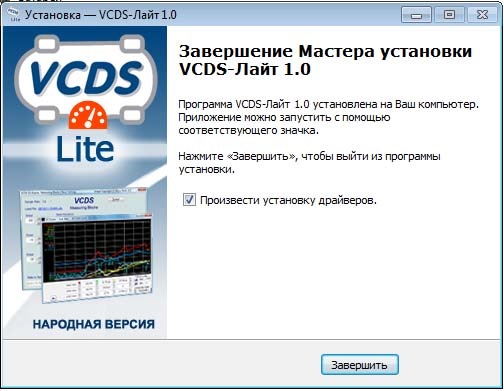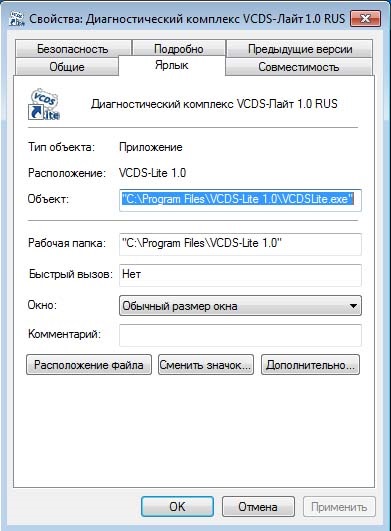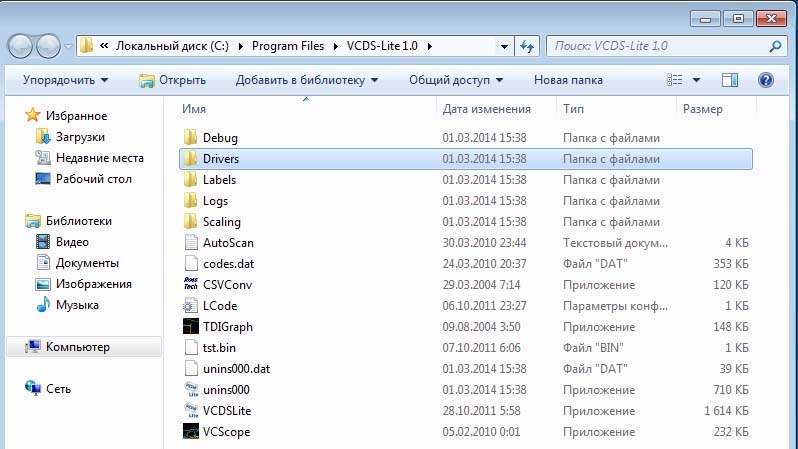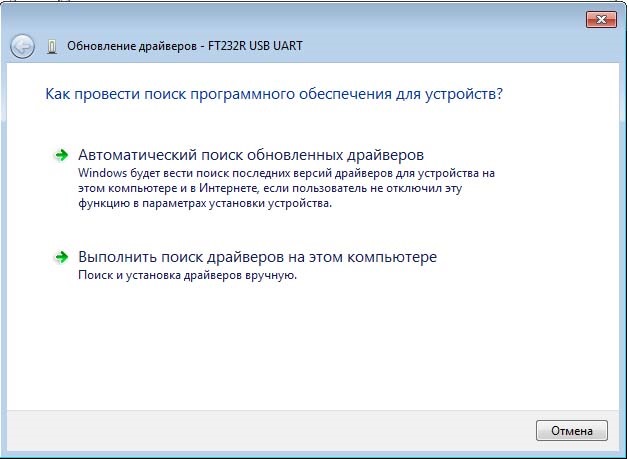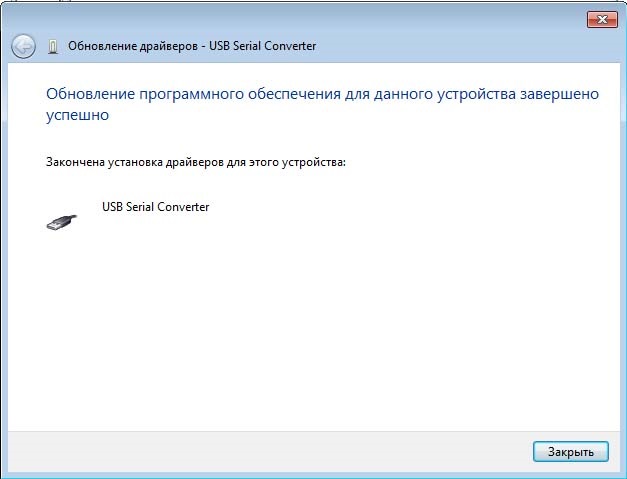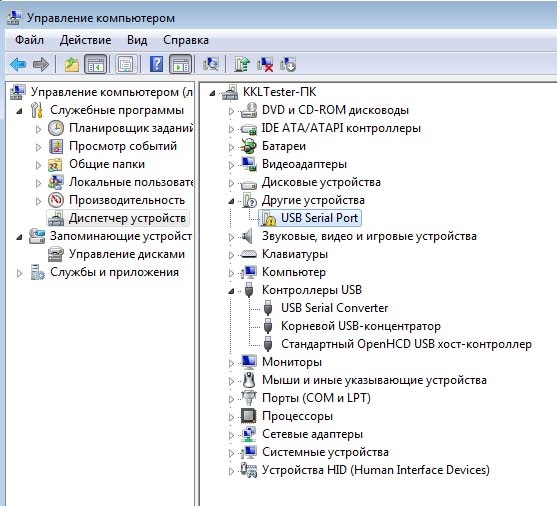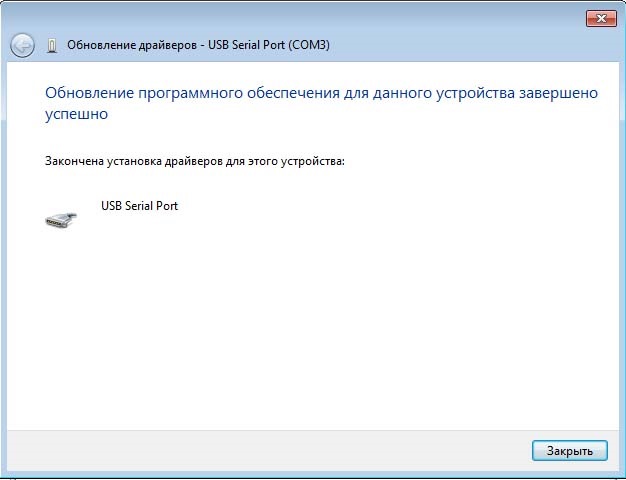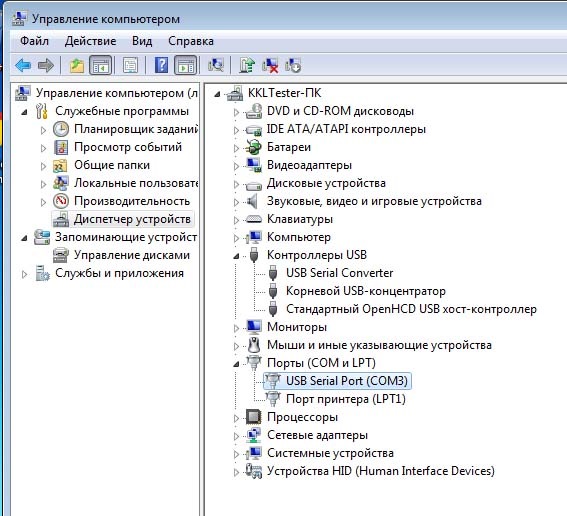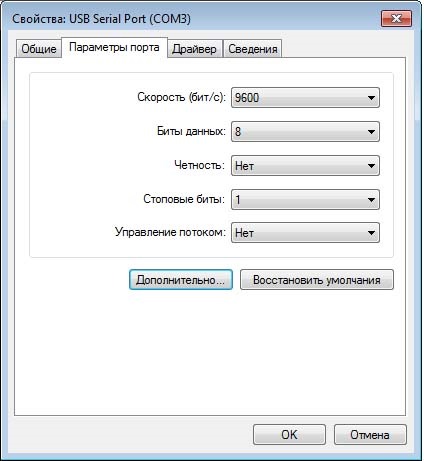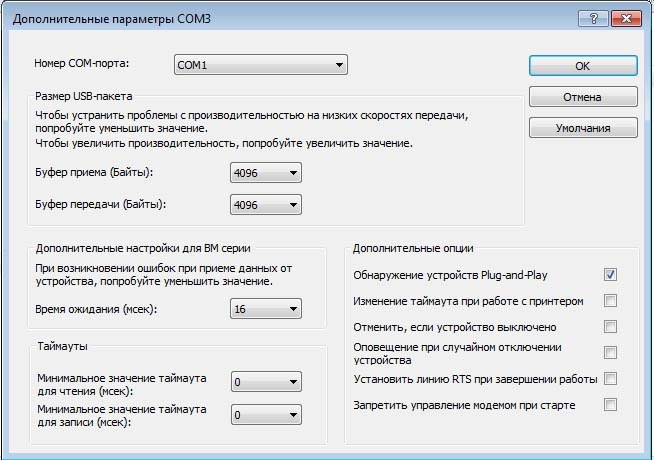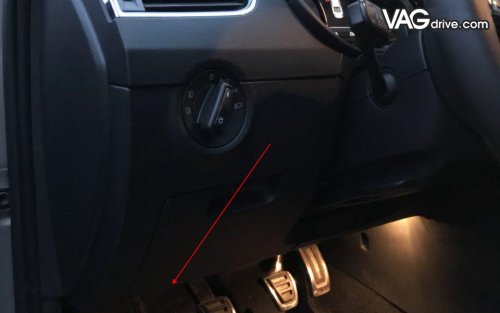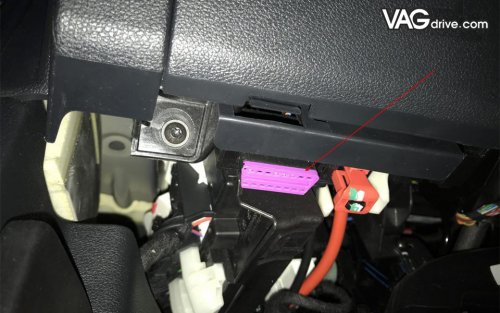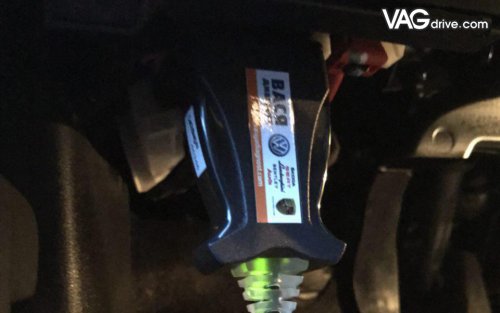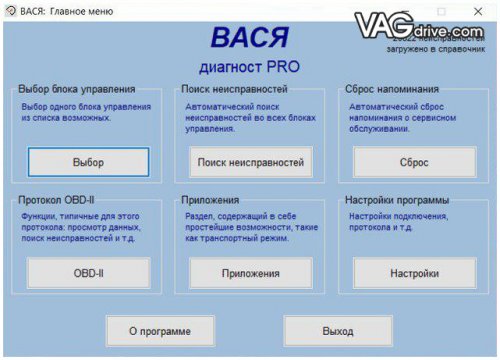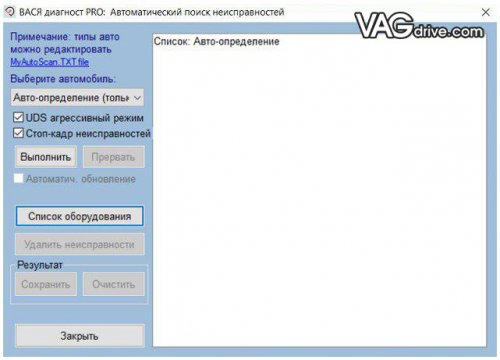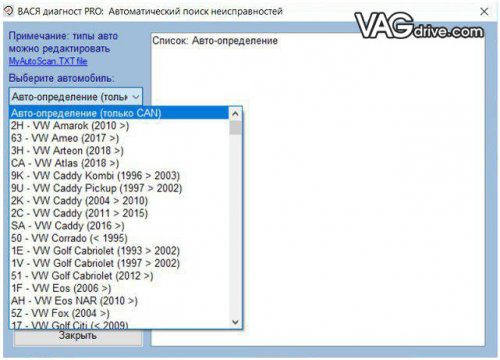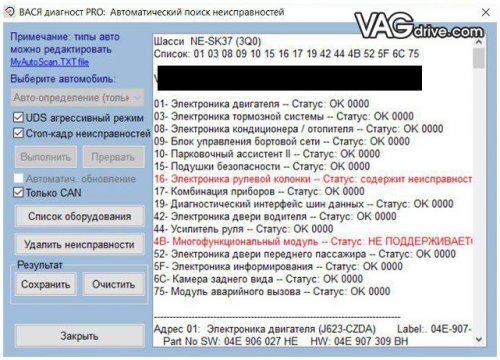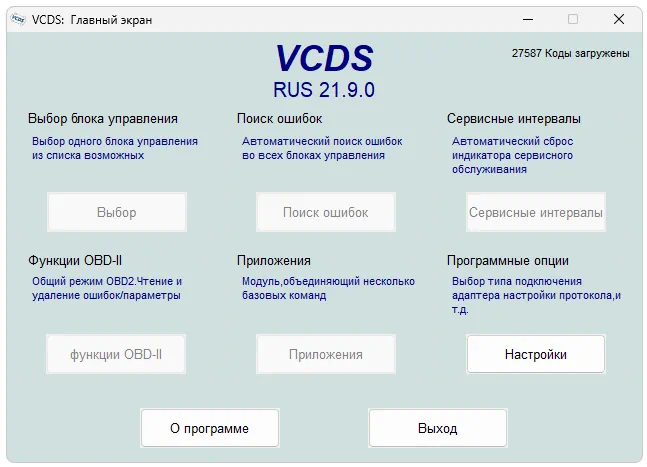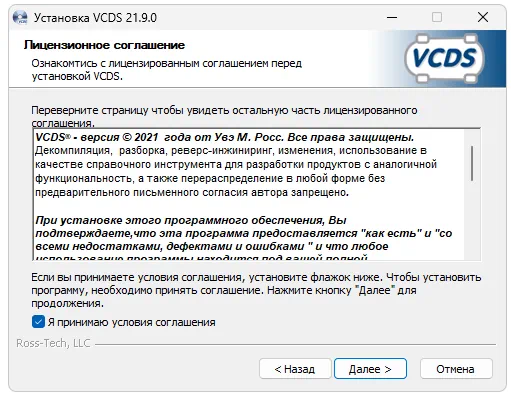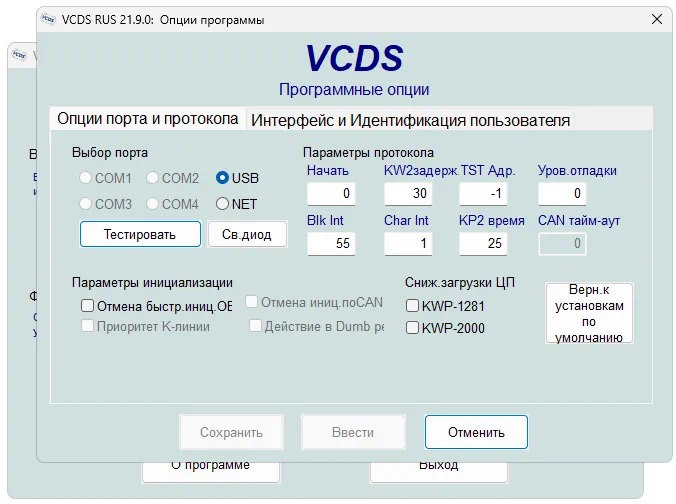Привет товарищи! Давненько ничего не писал, да и не было что… Решил я значит сменить винду на своём ноуте на Windows 10 x64, пользовался Windows 7 x64. Естественно программа от Васи удалилась. Установить её потом не составит труда, а вот установить драйвера и связать шнурок-это проблемка. Но выход ведь есть всегда, так что не огорчайтесь, а читайте внимательно инструкцию, смотрите на скрины и всё у вас получится! Думаю что на Windows 8, 8.1, тоже можно будет попробовать по этой инструкции решить эту проблему, а на Windows 7 можно только Крякозяблы исправить при помощи этой инструкции. Удачи!
Скачать файл можно ТУТ
Скачать файл можно ТУТ
Пробег: 251 000 км
Войдите или зарегистрируйтесь, чтобы писать комментарии, задавать вопросы и участвовать в обсуждении.
Все комментарии
CARSUP
Диагностика и ремонт автомобиля
Последние записи
Как установить VAG-COM? (VCDS, Вася диагност)
На самом деле процесс установки программы VCDS и шнурка VAG-COM на компьютер очень прост, и занимает не больше 5 минут, дальше я приведу краткую инструкцию для опытных пользователей и подробную инструкцию в картинках для менее опытных
Краткая инструкция для опытных пользователей:
- Устанавливаем программу VCDS с диска
- Подключаем шнурок Vag-Com
- Если у вас windows 10 или windows 8, то надо перезагрузится в «особый вариант загрузки» чтобы поставить драйвера. Пуск-параметры-Восстановление-Перезагрузить сейчас. Если Windows 7 или XP то перезагрузок не требуется
- Дальше выбираем в меню выбираем «особые параметры загрузки» — «отключить проверку драйверов»
- Компьютер включается и мы можем поставить драйвера либо с диска, либо из директории установленной программы.
- Все запускаем программу и проверяем связь с шнурком Options — Test если OK То можно работать, если нет то ошиблись при установке драйверов
А теперь подробная инструкция в картинках (если понятна краткая то можно не читать)
- Устанавливаем программу VCDS с диска, который был в комплекте с шнурком
- Подключаем шнурок к USB порту ноутбука. На шнурке загорится красная лампочка. Это значит питание от USB идет на шнурок.
шнурок VAG-COM подключен к USB
Теперь нам надо установить драйвера для этого устройства. В windows 10 и 8 установка драйверов несколько сложнее чем в предыдущих версиях, поэтому для установки нам придется перезагрузится в специальный режим для отключения проверки драйверов. Делается это так:
- Открываем «меню ПУСК» в левом нижнем углу экрана и выбираем там пункт «параметры», в открывшемся окне выбираем раздел «Обновление и Безопасность»
- Далее в разделе «Восстановление» выбираем «Перезагрузить сейчас» из пункта «особые варианты загрузки»
- Появится синий экран с надписями вроде такого. В windows 10 надо выбрать так «Поиск и устранение неисправностей» — «Дополнительные параметры» — «Параметры загрузки» — «Перезагрузить» нажать F7 что соответсвует пункту «отключить обязательную проверку подписи драйверов»
- Перезагрузились, шнурок VAG-COM подключен, теперь можно ставить драйвера. Заходим в ПУСК-Параметры-Устройства-Подключенные устройства там мы видим наш шнурок, он называется примерно так RossTechHEX-USB. В самом низу в пункте Сопутствующие параметры выбираем Диспетчер задач.
- В открывшемся окне щелкаем правой кнопкой мыши на нашем устройстве RossTech HEX-USB и выбираем Обновить драйверы, и потом выбираем поиск драйверов на этом компьютере
- Теперь нам осталось только выбрать драйверы и компьютер их сам поставит. Драйверы находятся либо на CD диске с программой в папке USB или drivers, либо в папке с установленной программой у меня это C:\RossTech\VCDS\ так что просто выбираем одну из этих папок и жмем далее
- Соглашаемся на установку драйвера «Все равно установить этот драйвер»
- И все, мы закончили можно запускать программу VCDS
Напомню что шнурок VAG-COM должен быть подключен к компьютеру. Запущенная программа выглядит так:
Теперь проверим работает ли шнурок, Options-TEST если появится такое окно с надписью Port Status^OK то все здорово, все работает.
В следующих статьях я расскажу о диагностике и о том какие скрытые функции можно активировать в наших авто с помощью этой программы.
Интересные статью про VAG-COM и VCDS
Источник
Audi Q7 Черный ворон › Бортжурнал › WINDOWS 10 и диагностический адаптер VAG-COM VCDS 11.2
К необходимости эксперимента подтолкнула «покупка нового гаджета»
ну посудите сами, глупо располагая таким компактным устройством не использовать его в целях ремонта и ухода за авто. Сказано сделано. Ставим на него прогу VCDS 11.2, к уже имеющемуся диагностическому кабелю, исправно работающему на ноутах с системами WINDOWS 7 и WINDOWS 8.1.
Но как Карл?! как поставить его так что бы все дрова работали и на Windows 10
Штаные, устанавливаться отказываются НАОТРЕЗ! Просто не устанавливаются и все! Хоть ты плачь! Копирование и перенос драйверов от версии 11.6 дает результат, прога работает но упрямо не замечает сам кабель. Так и прямо и пишет: статус — НЕ ПОДКЛЮЧЕН!
Низкий поклон и мегареспект автору вот этой темы
www.drive2.ru/l/5051674/
именно скачав прогу в этой теме и взяв от нее драйвера, вот сама ссылка на прогу 12.12.0
drive.google.com/file/d/0…aP-jKUEwzWTIwa1F0Rjg/view
я наконец то получил желаемый результат
Теперь ВНИМАНИЕ! сам процесс установки и замены драйверов, прост и занимает 10 минут. Но нужно помнить о некоторых моментах:
Нужную НАМ прогу версии 11.2, ставим по умолчанию в папку Program Files
НОВУЮ ПОДОПЫТНУЮ! ставим в любую папку, или прямо в корень диска
ДРАЙВЕР (файл RT-USB64.sys) просто ТУПО КОПИРУЕМ и переносим в одноименную папку VCDS 11.2
Источник
SEAT Leon FR k04 Revo › Бортжурнал › VCDS 11.11.3 — поставил на Windows 10 x64 или танцы с бубном 🙂
Раньше прога спокойно вставала на Windows 7, но с приходом «восьмерки» счастье закончилось и шнурок был заброшен в дальний угол, но позавчера решил попытаться вернуть ВАСЮ в рабочее состояние.
Путем долгих мучений в течение двух дней и штудирования форумов, драйва и поддержки Майкрософт, удалось поставить драйверы USB Ross-tech и кабель благополучно нашелся в системе 🙂
Для этого сначала нужно включить меню выбора вариантов загрузки виндовс 10, загрузиться в режиме без проверки подписей драйверов, зайти в устройства, найти там Ross-Tech и обновить драйвер вручную, указав путь до папки, в которую установлена программа, в моем случае C:\Ross-Tech\VCDS, затем подтвердить установку драйвера и перезагрузить комп — Вуаля! 11.11.3 — работает!
SEAT Leon FR 2012, двигатель бензиновый 2.0 л., 1 л. с., передний привод, роботизированная коробка передач — электроника
Машины в продаже
SEAT Leon, 2013
SEAT Leon, 2011
SEAT Leon, 2000
SEAT Leon, 2008
Комментарии 14
Вот блин а я все бьюсь и не могу установить Васю, может шнурок не тот взял, винда 10
К шнурку софт родной нужно ставить, диск к нему есть?
Есть, но тоже не залазит, а к vcds какой шнурок нужен?
У меня такой. Версия 11.11
У меня нормально встало все. Правда адаптер от Автоадаптер.
Что у тебя за планшет?
А я купил кетайский планшет, под это дело. А он помер через два месяца, лежит в сервисе, ждет приговора. Правда я там сам руку мастера приложил))
у меня просто раньше было два бука: МАК и этот, на мак второй операционкой специально под васю купил и поставил лицензионную семерку 🙂 На этот комп пробовал поставить только после того, как избавился от дьявольского мака 🙂 — попробовал поставить — не получилось, бросил и забыл, но после посещения сервиса решил все-таки заставить работать Ваську на 10-ке … на основе опыта людей с восьмеркой, попробовал сделать по аналогии на 10-ке — получилось 😉
Дорвался до теста — вот такие ошибки вылезли
01-Engine — Status: Malfunction 0010 — черт его знает что за зверь …
02-Auto Trans — Status: OK 0000
03-ABS Brakes — Status: OK 0000
04-Steering Angle — Status: OK 0000
08-Auto HVAC — Status: OK 0000
09-Cent. Elect. — Status: Malfunction 0010 — это походу косяк с разрядившимся аккумулятором
10-Park/Steer Assist — Status: OK 0000
15-Airbags — Status: OK 0000
16-Steering wheel — Status: OK 0000
17-Instruments — Status: OK 0000
19-CAN Gateway — Status: Malfunction 0010 — какой-то глюк 🙂
25-Immobilizer — Status: OK 0000
2E-Media Player 3 — Status: Malfunction 0010 — нештатная магнитола — черт бы с ней
42-Door Elect, Driver — Status: OK 0000
44-Steering Assist — Status: OK 0000
46-Central Conv. — Status: OK 0000
52-Door Elect, Pass. — Status: OK 0000
55-Xenon Range — Status: OK 0000
56-Radio — Status: Malfunction 1010
62-Door, Rear Left — Status: OK 0000
72-Door, Rear Right — Status: OK 0000
Магнитола нештатная, поэтому на ее ошибку не смотрим 🙂
А вот по мотору не ясно что за косяк … может как раз связано с попыткой завести на севшем аккумуляторе …
Address 01: Engine (CCZ) Labels: 06J-907-115-CCZ.clb
Part No SW: 1P0 907 115 AD HW: 1P0 907 115 Q
Component: 2.0l R4/4V TFSI 0030
Revision: AAH18— Serial number:
Coding: 0303000C1C070160
Shop #: WSC 06402 785 00200
VCID: 6DDBD76D748ADF1
1 Fault Found:
001674 — ECM Power Relay Load Circuit: (J271)
P068A — 000 — De-Energized Performance Too Early — Intermittent
Freeze Frame:
Fault Status: 00100000
Fault Priority: 0
Fault Frequency: 1
Mileage: 1048575 km
Time Indication: 0
Date: 2111.15.31
Time: 31:63:63
Freeze Frame:
RPM: 0 /min
Load: 0.0 %
Speed: 0.0 km/h
Temperature: -16.0°C
Temperature: -12.0°C
Absolute Pres.: 990.0 mbar
Voltage: 10.414 V
Readiness: 0010 0000
Address 09: Cent. Elect. (J519) Labels: 1K0-937-08x-09.clb
Part No SW: 5K0 937 087 R HW: 5K0 937 087 R
Component: BCM PQ35 H 021 0068
Revision: BE021001
Coding: 40180A3E88250CC042080080950089C442550008727D8D60008040000040
Shop #: WSC 04941 123 12345
VCID: 448D52C9C780FE9
Subsystem 1 — Part No: 1P0 955 119 D
Component: Wischer 12071 26 0611
Coding: 00DB90
Subsystem 2 — Part No SW: 1P0 955 559 A HW: 1P0 955 559 A
Component: REGENLICHTSEN H04 0003
Coding: 02542E
1 Fault Found:
00893 — Switch for Trunk Handle (E234)
008 — Implausible Signal — Intermittent
Freeze Frame:
Fault Status: 00101000
Fault Priority: 4
Fault Frequency: 4
Reset counter: 179
Mileage: 37296 km
Time Indication: 0
Date: 2103.14.20
Time: 19:37:41
Freeze Frame:
Term 15 Off
Voltage: 11.80 V
OFF
ON
OFF
OFF
OFF
Address 19: CAN Gateway (J533) Labels: 7N0-907-530-V2.clb
Part No SW: 7N0 907 530 R HW: 7N0 907 530 H
Component: J533 Gateway H42 1632
Revision: H42 Serial number: 150712F2001751
Coding: 350202
Shop #: WSC 04941 000 00000
VCID: 3F875D25AE669D1
2 Faults Found:
00469 — Infotainment Databus in Single Wire Operation
011 — Open Circuit — Intermittent
Freeze Frame:
Fault Status: 00101011
Fault Priority: 3
Fault Frequency: 175
Reset counter: 179
Mileage: 32118 km
Time Indication: 0
Date: 2031.14.20
Time: 17:52:42
01304 — Radio
004 — No Signal/Communication — Intermittent
Freeze Frame:
Fault Status: 00100100
Fault Priority: 2
Fault Frequency: 254
Reset counter: 179
Mileage: 32091 km
Time Indication: 0
Date: 2031.14.20
Time: 17:01:53
Блин, у меня по русски все.
Посмотри у них на сайте, росс тех. Мне с телефона не удобно сейчас.
Сотри ошибки, покатался и проверь снова. Если не появятся, то нормуль все
P068A — 000 — De-Energized Performance Too Early — Intermittent — это косяк похоже все-таки от попытки завести с севшим аккуммулятором 🙂
перевод «P068A — 000 — обесточены Производительность слишком рано — кратковременный»
Дорвался до теста — вот такие ошибки вылезли
01-Engine — Status: Malfunction 0010 — черт его знает что за зверь …
02-Auto Trans — Status: OK 0000
03-ABS Brakes — Status: OK 0000
04-Steering Angle — Status: OK 0000
08-Auto HVAC — Status: OK 0000
09-Cent. Elect. — Status: Malfunction 0010 — это походу косяк с разрядившимся аккумулятором
10-Park/Steer Assist — Status: OK 0000
15-Airbags — Status: OK 0000
16-Steering wheel — Status: OK 0000
17-Instruments — Status: OK 0000
19-CAN Gateway — Status: Malfunction 0010 — какой-то глюк 🙂
25-Immobilizer — Status: OK 0000
2E-Media Player 3 — Status: Malfunction 0010 — нештатная магнитола — черт бы с ней
42-Door Elect, Driver — Status: OK 0000
44-Steering Assist — Status: OK 0000
46-Central Conv. — Status: OK 0000
52-Door Elect, Pass. — Status: OK 0000
55-Xenon Range — Status: OK 0000
56-Radio — Status: Malfunction 1010
62-Door, Rear Left — Status: OK 0000
72-Door, Rear Right — Status: OK 0000
Магнитола нештатная, поэтому на ее ошибку не смотрим 🙂
А вот по мотору не ясно что за косяк … может как раз связано с попыткой завести на севшем аккумуляторе …
Address 01: Engine (CCZ) Labels: 06J-907-115-CCZ.clb
Part No SW: 1P0 907 115 AD HW: 1P0 907 115 Q
Component: 2.0l R4/4V TFSI 0030
Revision: AAH18— Serial number:
Coding: 0303000C1C070160
Shop #: WSC 06402 785 00200
VCID: 6DDBD76D748ADF1
1 Fault Found:
001674 — ECM Power Relay Load Circuit: (J271)
P068A — 000 — De-Energized Performance Too Early — Intermittent
Freeze Frame:
Fault Status: 00100000
Fault Priority: 0
Fault Frequency: 1
Mileage: 1048575 km
Time Indication: 0
Date: 2111.15.31
Time: 31:63:63
Freeze Frame:
RPM: 0 /min
Load: 0.0 %
Speed: 0.0 km/h
Temperature: -16.0°C
Temperature: -12.0°C
Absolute Pres.: 990.0 mbar
Voltage: 10.414 V
Readiness: 0010 0000
Address 09: Cent. Elect. (J519) Labels: 1K0-937-08x-09.clb
Part No SW: 5K0 937 087 R HW: 5K0 937 087 R
Component: BCM PQ35 H 021 0068
Revision: BE021001
Coding: 40180A3E88250CC042080080950089C442550008727D8D60008040000040
Shop #: WSC 04941 123 12345
VCID: 448D52C9C780FE9
Subsystem 1 — Part No: 1P0 955 119 D
Component: Wischer 12071 26 0611
Coding: 00DB90
Subsystem 2 — Part No SW: 1P0 955 559 A HW: 1P0 955 559 A
Component: REGENLICHTSEN H04 0003
Coding: 02542E
1 Fault Found:
00893 — Switch for Trunk Handle (E234)
008 — Implausible Signal — Intermittent
Freeze Frame:
Fault Status: 00101000
Fault Priority: 4
Fault Frequency: 4
Reset counter: 179
Mileage: 37296 km
Time Indication: 0
Date: 2103.14.20
Time: 19:37:41
Freeze Frame:
Term 15 Off
Voltage: 11.80 V
OFF
ON
OFF
OFF
OFF
Address 19: CAN Gateway (J533) Labels: 7N0-907-530-V2.clb
Part No SW: 7N0 907 530 R HW: 7N0 907 530 H
Component: J533 Gateway H42 1632
Revision: H42 Serial number: 150712F2001751
Coding: 350202
Shop #: WSC 04941 000 00000
VCID: 3F875D25AE669D1
2 Faults Found:
00469 — Infotainment Databus in Single Wire Operation
011 — Open Circuit — Intermittent
Freeze Frame:
Fault Status: 00101011
Fault Priority: 3
Fault Frequency: 175
Reset counter: 179
Mileage: 32118 km
Time Indication: 0
Date: 2031.14.20
Time: 17:52:42
01304 — Radio
004 — No Signal/Communication — Intermittent
Freeze Frame:
Fault Status: 00100100
Fault Priority: 2
Fault Frequency: 254
Reset counter: 179
Mileage: 32091 km
Time Indication: 0
Date: 2031.14.20
Time: 17:01:53
все стереть, прочитать заново. Скорее всего с севшим и связано.
Поездить, через недельку прочитать еще раз. Если и есть чего серьезное то должно вылезти повторно.
Сейчас почитал внимательней 99% аккум
Источник
После приобретения оригинального прибора VCDS необходимо скачать и установить программу на персональный компьютер. Дистрибутив программы можно скачать с нашего сайта из раздела ЗАГРУЗКИ. А можно и прямо с сайта ROSS-TECH по ссылке www.ross-tech.com/vcds и далее в раздел DOWNLOAD. Ниже представлена пошаговая инструкция о том, что необходимо делать дальше.
Шаг 1: Заходим на сайт производителя VCDS в раздел загрузки программ, и под указанием текущей актуальный версии нажимаем кнопку DONWLOAD. Начнется загрузка программы с указанием количества загруженных файлов. Скорость загрузки зависит от скорости Вашего Интернет соединения и как правило занимаем 10-15 минут.
ШАГ 2: Появится всплывающее окно с указанием версии и предлагающее начать загрузку. Тут надо нажать Next.
Шаг 3: На компьютере появится Лицензионное Соглашение, которое надо прочитать и, если согласны, подтвердить это, и нажать Next.
Шаг 4: Появится Меню Настроек Установки. тут можно настроить беспроводное соединение по желанию, а можно продолжить с настройками по умолчанию. Инструкция Настроек Установки приведена в предыдущей статье на этом сайте.
Шаг 5: Появится окно выбора Директории для инсталляции программы VCDS. Подтвердите или выберите другую по желанию.
Шаг 6: После этого начнется распаковка программы и установка ее на компьютер в выбранную директорию.
Шаг 7: По окончании распаковки на компьютере появится Мастер установки драйверов для Интерфейса VCDS.
Шаг 8: Начнется распаковка драйверов, которая займет некоторое время.
Шаг 9: После загрузки драйверов они будут установлены на компьютер.
Шаг 10: После завершении появится окно с сообщением об окончании установки драйверов.
Шаг 11: По окончании полной установки появится финальное окно, сообщающее о том, что версия нормально инсталлировалась на компьютер. если вы хотите сразу запустить ее для регистрации пользователя, отметьте галочкой окошко.
Шаг 12: После этого откроется Главный Экран программы. Теперь ее надо будет зарегистрировать. Какм это делать будет описано в следующей статье.
CARSUP
Диагностика и ремонт автомобиля
Последние записи
Как установить VAG-COM? (VCDS, Вася диагност)
На самом деле процесс установки программы VCDS и шнурка VAG-COM на компьютер очень прост, и занимает не больше 5 минут, дальше я приведу краткую инструкцию для опытных пользователей и подробную инструкцию в картинках для менее опытных
Краткая инструкция для опытных пользователей:
- Устанавливаем программу VCDS с диска
- Подключаем шнурок Vag-Com
- Если у вас windows 10 или windows 8, то надо перезагрузится в «особый вариант загрузки» чтобы поставить драйвера. Пуск-параметры-Восстановление-Перезагрузить сейчас. Если Windows 7 или XP то перезагрузок не требуется
- Дальше выбираем в меню выбираем «особые параметры загрузки» — «отключить проверку драйверов»
- Компьютер включается и мы можем поставить драйвера либо с диска, либо из директории установленной программы.
- Все запускаем программу и проверяем связь с шнурком Options — Test если OK То можно работать, если нет то ошиблись при установке драйверов
А теперь подробная инструкция в картинках (если понятна краткая то можно не читать)
- Устанавливаем программу VCDS с диска, который был в комплекте с шнурком
- Подключаем шнурок к USB порту ноутбука. На шнурке загорится красная лампочка. Это значит питание от USB идет на шнурок.
шнурок VAG-COM подключен к USB
Теперь нам надо установить драйвера для этого устройства. В windows 10 и 8 установка драйверов несколько сложнее чем в предыдущих версиях, поэтому для установки нам придется перезагрузится в специальный режим для отключения проверки драйверов. Делается это так:
- Открываем «меню ПУСК» в левом нижнем углу экрана и выбираем там пункт «параметры», в открывшемся окне выбираем раздел «Обновление и Безопасность»
- Далее в разделе «Восстановление» выбираем «Перезагрузить сейчас» из пункта «особые варианты загрузки»
- Появится синий экран с надписями вроде такого. В windows 10 надо выбрать так «Поиск и устранение неисправностей» — «Дополнительные параметры» — «Параметры загрузки» — «Перезагрузить» нажать F7 что соответсвует пункту «отключить обязательную проверку подписи драйверов»
- Перезагрузились, шнурок VAG-COM подключен, теперь можно ставить драйвера. Заходим в ПУСК-Параметры-Устройства-Подключенные устройства там мы видим наш шнурок, он называется примерно так RossTechHEX-USB. В самом низу в пункте Сопутствующие параметры выбираем Диспетчер задач.
- В открывшемся окне щелкаем правой кнопкой мыши на нашем устройстве RossTech HEX-USB и выбираем Обновить драйверы, и потом выбираем поиск драйверов на этом компьютере
- Теперь нам осталось только выбрать драйверы и компьютер их сам поставит. Драйверы находятся либо на CD диске с программой в папке USB или drivers, либо в папке с установленной программой у меня это C:RossTechVCDS так что просто выбираем одну из этих папок и жмем далее
- Соглашаемся на установку драйвера «Все равно установить этот драйвер»
- И все, мы закончили можно запускать программу VCDS
Напомню что шнурок VAG-COM должен быть подключен к компьютеру. Запущенная программа выглядит так:
Теперь проверим работает ли шнурок, Options-TEST если появится такое окно с надписью Port Status^OK то все здорово, все работает.
В следующих статьях я расскажу о диагностике и о том какие скрытые функции можно активировать в наших авто с помощью этой программы.
Интересные статью про VAG-COM и VCDS
Источник
Audi Q7 Черный ворон › Бортжурнал › WINDOWS 10 и диагностический адаптер VAG-COM VCDS 11.2
К необходимости эксперимента подтолкнула «покупка нового гаджета»
ну посудите сами, глупо располагая таким компактным устройством не использовать его в целях ремонта и ухода за авто. Сказано сделано. Ставим на него прогу VCDS 11.2, к уже имеющемуся диагностическому кабелю, исправно работающему на ноутах с системами WINDOWS 7 и WINDOWS 8.1.
Но как Карл?! как поставить его так что бы все дрова работали и на Windows 10
Штаные, устанавливаться отказываются НАОТРЕЗ! Просто не устанавливаются и все! Хоть ты плачь! Копирование и перенос драйверов от версии 11.6 дает результат, прога работает но упрямо не замечает сам кабель. Так и прямо и пишет: статус — НЕ ПОДКЛЮЧЕН!
Низкий поклон и мегареспект автору вот этой темы
www.drive2.ru/l/5051674/
именно скачав прогу в этой теме и взяв от нее драйвера, вот сама ссылка на прогу 12.12.0
drive.google.com/file/d/0…aP-jKUEwzWTIwa1F0Rjg/view
я наконец то получил желаемый результат
Теперь ВНИМАНИЕ! сам процесс установки и замены драйверов, прост и занимает 10 минут. Но нужно помнить о некоторых моментах:
Нужную НАМ прогу версии 11.2, ставим по умолчанию в папку Program Files
НОВУЮ ПОДОПЫТНУЮ! ставим в любую папку, или прямо в корень диска
ДРАЙВЕР (файл RT-USB64.sys) просто ТУПО КОПИРУЕМ и переносим в одноименную папку VCDS 11.2
Источник
SEAT Leon FR k04 Revo › Бортжурнал › VCDS 11.11.3 — поставил на Windows 10 x64 или танцы с бубном 🙂
Раньше прога спокойно вставала на Windows 7, но с приходом «восьмерки» счастье закончилось и шнурок был заброшен в дальний угол, но позавчера решил попытаться вернуть ВАСЮ в рабочее состояние.
Путем долгих мучений в течение двух дней и штудирования форумов, драйва и поддержки Майкрософт, удалось поставить драйверы USB Ross-tech и кабель благополучно нашелся в системе 🙂
Для этого сначала нужно включить меню выбора вариантов загрузки виндовс 10, загрузиться в режиме без проверки подписей драйверов, зайти в устройства, найти там Ross-Tech и обновить драйвер вручную, указав путь до папки, в которую установлена программа, в моем случае C:Ross-TechVCDS, затем подтвердить установку драйвера и перезагрузить комп — Вуаля! 11.11.3 — работает!
SEAT Leon FR 2012, двигатель бензиновый 2.0 л., 1 л. с., передний привод, роботизированная коробка передач — электроника
Машины в продаже
SEAT Leon, 2013
SEAT Leon, 2011
SEAT Leon, 2000
SEAT Leon, 2008
Комментарии 14
Вот блин а я все бьюсь и не могу установить Васю, может шнурок не тот взял, винда 10
К шнурку софт родной нужно ставить, диск к нему есть?
Есть, но тоже не залазит, а к vcds какой шнурок нужен?
У меня такой. Версия 11.11
У меня нормально встало все. Правда адаптер от Автоадаптер.
Что у тебя за планшет?
А я купил кетайский планшет, под это дело. А он помер через два месяца, лежит в сервисе, ждет приговора. Правда я там сам руку мастера приложил))
у меня просто раньше было два бука: МАК и этот, на мак второй операционкой специально под васю купил и поставил лицензионную семерку 🙂 На этот комп пробовал поставить только после того, как избавился от дьявольского мака 🙂 — попробовал поставить — не получилось, бросил и забыл, но после посещения сервиса решил все-таки заставить работать Ваську на 10-ке … на основе опыта людей с восьмеркой, попробовал сделать по аналогии на 10-ке — получилось 😉
Дорвался до теста — вот такие ошибки вылезли
01-Engine — Status: Malfunction 0010 — черт его знает что за зверь …
02-Auto Trans — Status: OK 0000
03-ABS Brakes — Status: OK 0000
04-Steering Angle — Status: OK 0000
08-Auto HVAC — Status: OK 0000
09-Cent. Elect. — Status: Malfunction 0010 — это походу косяк с разрядившимся аккумулятором
10-Park/Steer Assist — Status: OK 0000
15-Airbags — Status: OK 0000
16-Steering wheel — Status: OK 0000
17-Instruments — Status: OK 0000
19-CAN Gateway — Status: Malfunction 0010 — какой-то глюк 🙂
25-Immobilizer — Status: OK 0000
2E-Media Player 3 — Status: Malfunction 0010 — нештатная магнитола — черт бы с ней
42-Door Elect, Driver — Status: OK 0000
44-Steering Assist — Status: OK 0000
46-Central Conv. — Status: OK 0000
52-Door Elect, Pass. — Status: OK 0000
55-Xenon Range — Status: OK 0000
56-Radio — Status: Malfunction 1010
62-Door, Rear Left — Status: OK 0000
72-Door, Rear Right — Status: OK 0000
Магнитола нештатная, поэтому на ее ошибку не смотрим 🙂
А вот по мотору не ясно что за косяк … может как раз связано с попыткой завести на севшем аккумуляторе …
Address 01: Engine (CCZ) Labels: 06J-907-115-CCZ.clb
Part No SW: 1P0 907 115 AD HW: 1P0 907 115 Q
Component: 2.0l R4/4V TFSI 0030
Revision: AAH18— Serial number:
Coding: 0303000C1C070160
Shop #: WSC 06402 785 00200
VCID: 6DDBD76D748ADF1
1 Fault Found:
001674 — ECM Power Relay Load Circuit: (J271)
P068A — 000 — De-Energized Performance Too Early — Intermittent
Freeze Frame:
Fault Status: 00100000
Fault Priority: 0
Fault Frequency: 1
Mileage: 1048575 km
Time Indication: 0
Date: 2111.15.31
Time: 31:63:63
Freeze Frame:
RPM: 0 /min
Load: 0.0 %
Speed: 0.0 km/h
Temperature: -16.0°C
Temperature: -12.0°C
Absolute Pres.: 990.0 mbar
Voltage: 10.414 V
Readiness: 0010 0000
Address 09: Cent. Elect. (J519) Labels: 1K0-937-08x-09.clb
Part No SW: 5K0 937 087 R HW: 5K0 937 087 R
Component: BCM PQ35 H 021 0068
Revision: BE021001
Coding: 40180A3E88250CC042080080950089C442550008727D8D60008040000040
Shop #: WSC 04941 123 12345
VCID: 448D52C9C780FE9
Subsystem 1 — Part No: 1P0 955 119 D
Component: Wischer 12071 26 0611
Coding: 00DB90
Subsystem 2 — Part No SW: 1P0 955 559 A HW: 1P0 955 559 A
Component: REGENLICHTSEN H04 0003
Coding: 02542E
1 Fault Found:
00893 — Switch for Trunk Handle (E234)
008 — Implausible Signal — Intermittent
Freeze Frame:
Fault Status: 00101000
Fault Priority: 4
Fault Frequency: 4
Reset counter: 179
Mileage: 37296 km
Time Indication: 0
Date: 2103.14.20
Time: 19:37:41
Freeze Frame:
Term 15 Off
Voltage: 11.80 V
OFF
ON
OFF
OFF
OFF
Address 19: CAN Gateway (J533) Labels: 7N0-907-530-V2.clb
Part No SW: 7N0 907 530 R HW: 7N0 907 530 H
Component: J533 Gateway H42 1632
Revision: H42 Serial number: 150712F2001751
Coding: 350202
Shop #: WSC 04941 000 00000
VCID: 3F875D25AE669D1
2 Faults Found:
00469 — Infotainment Databus in Single Wire Operation
011 — Open Circuit — Intermittent
Freeze Frame:
Fault Status: 00101011
Fault Priority: 3
Fault Frequency: 175
Reset counter: 179
Mileage: 32118 km
Time Indication: 0
Date: 2031.14.20
Time: 17:52:42
01304 — Radio
004 — No Signal/Communication — Intermittent
Freeze Frame:
Fault Status: 00100100
Fault Priority: 2
Fault Frequency: 254
Reset counter: 179
Mileage: 32091 km
Time Indication: 0
Date: 2031.14.20
Time: 17:01:53
Блин, у меня по русски все.
Посмотри у них на сайте, росс тех. Мне с телефона не удобно сейчас.
Сотри ошибки, покатался и проверь снова. Если не появятся, то нормуль все
P068A — 000 — De-Energized Performance Too Early — Intermittent — это косяк похоже все-таки от попытки завести с севшим аккуммулятором 🙂
перевод «P068A — 000 — обесточены Производительность слишком рано — кратковременный»
Дорвался до теста — вот такие ошибки вылезли
01-Engine — Status: Malfunction 0010 — черт его знает что за зверь …
02-Auto Trans — Status: OK 0000
03-ABS Brakes — Status: OK 0000
04-Steering Angle — Status: OK 0000
08-Auto HVAC — Status: OK 0000
09-Cent. Elect. — Status: Malfunction 0010 — это походу косяк с разрядившимся аккумулятором
10-Park/Steer Assist — Status: OK 0000
15-Airbags — Status: OK 0000
16-Steering wheel — Status: OK 0000
17-Instruments — Status: OK 0000
19-CAN Gateway — Status: Malfunction 0010 — какой-то глюк 🙂
25-Immobilizer — Status: OK 0000
2E-Media Player 3 — Status: Malfunction 0010 — нештатная магнитола — черт бы с ней
42-Door Elect, Driver — Status: OK 0000
44-Steering Assist — Status: OK 0000
46-Central Conv. — Status: OK 0000
52-Door Elect, Pass. — Status: OK 0000
55-Xenon Range — Status: OK 0000
56-Radio — Status: Malfunction 1010
62-Door, Rear Left — Status: OK 0000
72-Door, Rear Right — Status: OK 0000
Магнитола нештатная, поэтому на ее ошибку не смотрим 🙂
А вот по мотору не ясно что за косяк … может как раз связано с попыткой завести на севшем аккумуляторе …
Address 01: Engine (CCZ) Labels: 06J-907-115-CCZ.clb
Part No SW: 1P0 907 115 AD HW: 1P0 907 115 Q
Component: 2.0l R4/4V TFSI 0030
Revision: AAH18— Serial number:
Coding: 0303000C1C070160
Shop #: WSC 06402 785 00200
VCID: 6DDBD76D748ADF1
1 Fault Found:
001674 — ECM Power Relay Load Circuit: (J271)
P068A — 000 — De-Energized Performance Too Early — Intermittent
Freeze Frame:
Fault Status: 00100000
Fault Priority: 0
Fault Frequency: 1
Mileage: 1048575 km
Time Indication: 0
Date: 2111.15.31
Time: 31:63:63
Freeze Frame:
RPM: 0 /min
Load: 0.0 %
Speed: 0.0 km/h
Temperature: -16.0°C
Temperature: -12.0°C
Absolute Pres.: 990.0 mbar
Voltage: 10.414 V
Readiness: 0010 0000
Address 09: Cent. Elect. (J519) Labels: 1K0-937-08x-09.clb
Part No SW: 5K0 937 087 R HW: 5K0 937 087 R
Component: BCM PQ35 H 021 0068
Revision: BE021001
Coding: 40180A3E88250CC042080080950089C442550008727D8D60008040000040
Shop #: WSC 04941 123 12345
VCID: 448D52C9C780FE9
Subsystem 1 — Part No: 1P0 955 119 D
Component: Wischer 12071 26 0611
Coding: 00DB90
Subsystem 2 — Part No SW: 1P0 955 559 A HW: 1P0 955 559 A
Component: REGENLICHTSEN H04 0003
Coding: 02542E
1 Fault Found:
00893 — Switch for Trunk Handle (E234)
008 — Implausible Signal — Intermittent
Freeze Frame:
Fault Status: 00101000
Fault Priority: 4
Fault Frequency: 4
Reset counter: 179
Mileage: 37296 km
Time Indication: 0
Date: 2103.14.20
Time: 19:37:41
Freeze Frame:
Term 15 Off
Voltage: 11.80 V
OFF
ON
OFF
OFF
OFF
Address 19: CAN Gateway (J533) Labels: 7N0-907-530-V2.clb
Part No SW: 7N0 907 530 R HW: 7N0 907 530 H
Component: J533 Gateway H42 1632
Revision: H42 Serial number: 150712F2001751
Coding: 350202
Shop #: WSC 04941 000 00000
VCID: 3F875D25AE669D1
2 Faults Found:
00469 — Infotainment Databus in Single Wire Operation
011 — Open Circuit — Intermittent
Freeze Frame:
Fault Status: 00101011
Fault Priority: 3
Fault Frequency: 175
Reset counter: 179
Mileage: 32118 km
Time Indication: 0
Date: 2031.14.20
Time: 17:52:42
01304 — Radio
004 — No Signal/Communication — Intermittent
Freeze Frame:
Fault Status: 00100100
Fault Priority: 2
Fault Frequency: 254
Reset counter: 179
Mileage: 32091 km
Time Indication: 0
Date: 2031.14.20
Time: 17:01:53
все стереть, прочитать заново. Скорее всего с севшим и связано.
Поездить, через недельку прочитать еще раз. Если и есть чего серьезное то должно вылезти повторно.
Сейчас почитал внимательней 99% аккум
Источник
Содержание
- Установка Васи Диагноста
- Как установить Васю диагноста (VcDs). Часть 1 — установка.
- Инструкция: как подружить Васю диагноста и Windows 10
- VAG-COM KKL адаптер и Windows7
- Вася диагност (ч.2) Установка, настройка и подключение Вася диагност
- ChiPer
Установка Васи Диагноста
Адаптер был приобретен у партнера туарег клуба
В комплекте идет установочный диск, с него запускаем установку программы, в открывшемся окне жмем Далее
Выбираем место установки программы и нажимаем на виджет Полная установка
В следующем окне жмем Установить
Далее смотрим чтобы стояла галка Установить драйвер адаптера Вася Диагност и жмем Готово
В окне Мастера установки драйверов устройств жмем Далее
На рабочем столе появляется иконка программы
Далее необходимо активировать адаптер, идем на сайт продавца и жмем кнопку Активация
Далее следуем инструкции
И активируем программу.
Если на диске будет старая версия программы
То мы можем обновить ПО, для этого используем специальное приложение
Источник
Снова добрейшего времени суток!
Многие из вас самостоятельно обслуживают свой авто и, конечно же, у многих из вас хоть раз в жизни, но появлялась ошибка двигателя. Ошибка двигателя (check engine) означает, что блок управления двигателем увидел неисправность в авто.
Причин появления Check Engine может быть множество, ведь данный сигнал подается компьютером, который контролирует работу целого ряда систем автомобиля.
Так вот, для самостоятельной диагностики вам необходим компьютер ( ноутбук/нетбук) и самый популярный среди Vag group диагностический сканер Vag kom kkl 409.1
Приобрести его можно где угодно — авито, алиэкспресс, озон и т.д.
Они бывают как проводные, так и беспроводные.
Беспроводные (Elm327) могут работать как по bluetooth»у, так и по wi-fi»ю
Они предназначены лишь для чтения ошибок двигателя.
Проводные могут быть как со встроенным ПО, так и просто отдельным шнуром (как в нашем случае)
Так вот, возможностей у таких кабелей побольше. С их помощью можно не только узнавать ошибки авто, но и изменять некоторые параметры.
Соответственно, выбирая из представленных видов диагностики, нам больше подходит обычный, проводной кабель. (Беспроводные не подходят ввиду ограниченных возможностей, проводной со встроенным ПО стоит бешенных денег).
Для покупки рекомендую брать кабель с can-линией. Для кодирования блоков.
Переходим любой сайт ( озон, али, вайлдберрис…) и заказываем нужный нам шнурок.
Далее видео инструкция:
Тем, кто любит больше читать:
Итак, вы уже купили провод. Он у вас в руках. Теперь необходимо поставить ПО на компьютер ( ноутбук/ нетбук).
Все счастливые обладатели vag group уже знают, что главным приложением является ВАСЯ ДИАГНОСТ или VcDs.
При скачивании, если вы пользуетесь таким браузером, как гугл, он может заблокировать скачивание, как потенциально опасный файл. Но не переживайте, вирус там нет. Чтобы скачать его, необходимо зайти в загрузки, нажать «СОХРАНИТЬ» и «ВСЕ РАВНО ПРОДОЛЖИТЬ»
Открываем архив и извлекаем содержимое на рабочий стол (для удобства).
Устанавливаем любую программу из списка предложенных:
1. Вася диагност
2. VcDs ( та же программа, только на Английском)
Выбираем место хранения программы на диске и жмем в левом нижнем углу «ПОЛНАЯ УСТАНОВКА»
Программа предложит установить драйверы, но этого не произойдет.
После установки программы вставляем в наш usb порт диагностический кабель. Слышим звуки подключения, но драйвера не установились. Заходим в диспетчер устройств и видим во вкладке «неизвестные устройства» usb 2.0 это и есть наш кабель.
Нажимаем правой клавишей мыши, далее — обновить драйвер — найти драйвера на этом устройстве.
Указываем скачанную нами папку ( ту, что вы извлекли). И жмем ок! Наши драйвера установились!
Теперь в диспетчере устройств наш кабель отображается во вкладке » ПОРТЫ».
НО ЭТО ЕЩЕ НЕ ВСЕ! рано радоваться.
Заходим в свойства нашего устройства. (правой клавишей мыши). Выставляем все параметры как тут:
Жмем дополнительно и выставляем все параметры на максимум.
Да, ОЧЕНЬ ВАЖНО : ВЫБИРАЙТЕ НОМЕР ПОРТА, КОТОРЫЙ НЕ ИСПОЛЬЗУЕТСЯ В ДАННЫЙ МОМЕНТ. ПОРТ ДОЛЖЕН БЫТЬ ПРИСВОЕН НОМЕРУ ОТ 1 ДО 4, ТО ЕСТЬ com1-com4 (любой)
Теперь уже можно радоваться. Мы все установили правильно, единственное — необходимо зайти в настройки программы и выбрать наш порт ( тот самый com). В случае успешной настройки, вы увидите всплывающее окно:
Статус порта: ОК!
Адаптер: не найден! ( так как шнур не подключен к диагностическому разъему авто).
На этом все, наша установка завешена. Можем идти в авто и проводить тесты!
Спасибо всем, дочитавшим до конца.
Подписывайтесь на канал. Ставьте лайки и вот это вот все блогерское…
Источник
Инструкция: как подружить Васю диагноста и Windows 10
Ну не зря же в дипломе написано инженер, а знакомые говорят «почини холодильник, ты ж программист».
Первым делом проверил горит ли лампочка на шнурке. С этим всё было ок.
Далее полез в диспетчер устройств в компуктере и убедился, что оный видит чудное китайское поделие, но обратил внимание, что хвалёный 10 шиндоус не понимает чё мы в него такое пихнули и поставил нам «?» рядом с устройством.
Стало понятно, что на шнурок нужен драйвер, который был идентифицирован по ID оборудования указанному в свойствах и был скачан на компуктер.
Жмакаем на это устройство со знаком вопроса правой кнопкой мыши — свойства (появляется окно) — вкладка сведения — в выпадающем меню выбираем ИД оборудования и видим, набор букв, цифр и прочерков. это и есть наши сведения о драйвере, которые мы переписываем в строку поиска в браузер и ищем подходящий, обычно по первой — второй ссылке сразу же найдёте. Проводок идентифицировал себя как контроллер.
После установки драйвера, шнурок ожил и даже представился в диспетчере устройств, но отображался, как com5 порт(зависит от вашего ноутбука), а для тех, кто знаком с интерфейсом Васи, будет понятно, что что-то тут не так.
Если у вас шнурок определился как com — порт 1-4, то можете смело перезагружаться и пользоваться
А не так тут то, что в Васе всего 4 com порта с 1 по 4 и цифра 5 явно не в их числе. Немного погуглив, выяснил, что всё это легко меняется, где и был выбран 2( не знаю почему) свободный com порт.
Мой компьютер — свойства — слева «диспетчер устройств» — выбираем наше уже определившееся устройства и жмакаем на свойства — вкладка «параметры порта — дополнительно…»
Источник
Всем большой привет!
Была статья о том, как подключить KKL адаптер к компу и потом все к машине, я описывал действия на Windows XP, ко мне обратились люди с проблемой, что на Windows 7 не определяется адапетр!
Вот первая запись, отличаться будет лишь начало!
Теперь манипуляции производим на Windows 7!
Важно: сразу оговорюсь, драйверы которые идут в комплекте с некоторыми программами VAG-COM 409.1, Вася-диагност, у меня не заработали, пришлось поискать программу, от которой бы подошли, и ДА, она нашлась, это VCDS-Лайт 1.0 RUS для KKL-USB, если вы знаете как ставить драйверы отдельно, то что бы не читать все, сделайте так: поставьте эту прогу, в папке с ней будет папка «Drivers», из нее установить драйверы и вперед диагностировать по описанию из первой статьи!
Ну обо всем по порядку, кто не очень шарит.
Вставляем адаптер, тут же система не дружелюбно пишет:
Если зайдем в «Мой Компьютер — Панель Управления — Администрирование — Управление Компьютером — Диспетчер устройств», то в списке увидим одно новое устройство, которое состоит в группе «Другие устройства».
Если у вас несколько таких устройств, что бы выявить наше, выткните его, какое то устройство исчезнет, теперь снова подключаем и оно появится, теперь знаем, как оно называется!
Далее надо Windows 7 подать на него драйверы, для этого ставим программу VCDS-Лайт 1.0
Я скачал VAG-COM и Васю-диагности, но идущие у них в комплекте драйверы, не захотели ставиться на Windows 7, что 32 бита, что 64.
Драйверы поставились тольк от от VCDS-Лайт 1.0! По этому для установки нужна именно она.
После установи программа еще предложит нам поставить драйверы автоматом, но это все равно не поможет, надо будет допиливать руками.
Когда прога поставилась, находим на рабочем столе ярлык, по нему жмем правой кнопкой мышки «Свойства», далее нажимаем кнопку в открывшемся окне «Расположение файла»
После нажатия мы попадем в место где лежит заветная папка «Drivers»
Теперь мы знаем где они лежат, быстро идем сюда «Мой Компьютер — Панель Управления — Администрирование — Управление Компьютером — Диспетчер устройств», находим наш адаптер в списке «Другие устройства», нажимаем по нему правой кнопкой и выбираем «Обновить драйверы»
Далее жмем кнопку «Обзор» и показываем путь до папки с драйверами, которые нашли чуть выше.
Успех! Первый драйвер поставился!
Теперь в списке неизвестных устройств, у нас появляется еще одно USB Serial Port
Для него тоже, правой кнопкой, «Обновить драйверы» и снова указываем ту же папку, опять УСПЕХ!
Все, теперь в списке видим наш USB Serial Port которого у нас не было!
Теперь можно посмотреть его свойства:
И нажав на кнопку «Дополнительно», мы увидм окно с выбором COM порта!
Я выбрал COM1 для теста, жмем ДА ДА — ОК ОК, все это сохраняем!
Все, теперь можно запустить программу и посмотреть увидет ли она адаптер!
Выбирвем COM1, его мы задали чуть раньше, и жмем «TEST»!
Программа видит наш адаптер «Статус порта: ОК», помним что ошибки мы не пугаемся, так как ругается на то, что МАШИНА не обнаружена!
На этом все, дальше можно возвращаться к статье первой и продолжать работу по ней!
Все это попробовал на Windows 7, 32 и 64 бита, работать метод будет везде!
Еще сделал так: поставил драйверы как писалось выше, и пробовал запускать разные программы, у меня все работают.
Источник
Вася диагност (ч.2) Установка, настройка и подключение Вася диагност
ChiPer
Админ
Установка, настройка и подключение диагностического ПО «Вася-диагност» (ч. 2)
В статье Вася диагност (ч.1) Описание, распаковка и комплектация я уже описывал что такое Вася диагност, где его приобрести, а также что идет в комплекте. В этой статье я постараюсь расписать последовательность установки и настройки программно-аппаратного комплекса Вася диагност, а также подключение в автомобилю и первый запуск.
В комплекте с Васей диагностом производитель любезно предоставил компакт диск с программой установки. Также последнюю версию ПО можно всегда загрузить с сайта производителя: http://vasyadiagnost.com
Как я уже говорил, для нормальной работы Васи необходим практически любой ноутбук. Обычно для более менее комфортной работы требуется не менее 2гб оперативной памяти и любая винда, начиная с Windows XP. Для начала устанавливаем с идущего в комплекте диска сам софт. Операцию установки описывать не буду, т.к. все элементарно, вставил диск и нажал «установить».
Если по каким-то причинам у вас нет дисковода в компьютере, то смело идете на офф сайт и по этой ссылке загружаете себе последнюю актуальную версию.
Это файл нужно будет скопировать к себе на компьютер и запустить его, кликнув по нему 2 раза. Откроется окно, уточняющая действительно ли вы хотите внести изменения в реестр, отвечаете «Да». На этом этапе Вася установлен. Теперь приступим к настройке.
Перво-наперво необходимо подключить USB адаптер, идущий в комплекте к любому свободному порту на компьютере / ноутбуке и дождаться установки всех необходимых драйверов. После этого запускаем Васю диагноста и идем в Настройки.
Нажимаем на «Тест» и если все в порядке, то видим следующую картинку:
Если же отобразилось такое сообщение, то:
Пришло время подключить Васю диагноста к автомобилю и попробовать считать данные с блоков. Для этого берем Васю, шнурок, компьютер и идем к автомобилю.
Все тесты я проводил на автомобиле Skoda Octavia A7.
Для начала необходимо найти диагностический разъем. У Шкод он находится слева, под рулем, под перчаточным ящиком:
После чего подключаем шнурок к компьютеру, включаем зажигание и запускаем Васю. Перед вами должно появится окно Главного меню:
В этой статье мы просто прочитаем ошибки автомобиля. Для этого выбираем пункт «Поиск неисправностей». Откроется окно с выбором автомобиля:
В принципе, вручную выбирать автомобиль не обязательно. Система отлично определяет все современные авто, но если вдруг что, то можно и самостоятельно указать программе, какой автомобиль мы читаем:
Чтобы посмотреть какие именно ошибки содержаться в блоке, достаточно просто на него кликнуть.
Для того, чтобы удалить все неисправности из памяти блоков, нужно нажать кнопку «Удалить неисправности». Перед этим можно сохранить результаты диагностики в файл, нажав на «Сохранить».
В следующей статье я постараюсь разобрать какие блоки за что отвечают, а также как устроена система диагностики и как можно разблокировать скрытые функции в автомобилях группы VAG.
Поддержать проект:
Яндекс Деньги: 410012123136543
BTC: 1C2sJoVR4w2PQ1kxYsE4NccXv2ZLFMqT3G
Источник
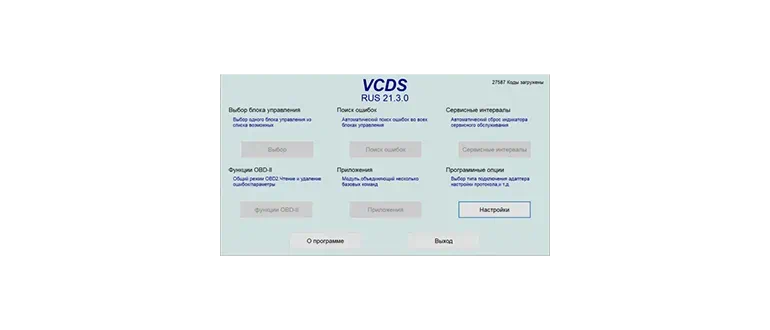
VCDS (VAG-COM Diagnostic System) или как еще называют данную программу – Вася, это инструмент для диагностики двигателей внутреннего сгорания автомобилей группы VAG.
Описание программы
Программа позволяет получать любые диагностические данные ДВС. Вот лишь некоторые поддерживаемые параметры:
- показания по адаптации дроссельной заслонки;
- проверка цепи ГРМ;
- показатели кодов ошибок;
- давление масла и топлива;
- оценка состояния турбины;
- данные для прокачки тормозов;
- отображение пропусков зажигания;
- показания лямбда-зонда.
Данная программа подходит для любых типов подключения. Вы можете использовать как оригинальный провод, так и китайский шнурок.
Как установить
Вместе с последней версией приложения вы получите и соответствующий драйвер. Рассмотрим процесс правильной установки:
- Сначала обращаемся к разделу загрузки, где скачиваем архив с исполняемым файлом.
- Распаковав данные, двойным левым кликом запускаем vcds.exe.
- Переходим к инсталляции программы и на первом этапе просто принимаем лицензионное соглашение.
Как пользоваться
Для того чтобы воспользоваться услугами автосканера или, например, прошивальщик ЭБУ, достаточно подключить компьютер или ноутбук к диагностическому порту автомобиля.
Достоинства и недостатки
Дальше давайте рассмотрим положительные и отрицательные особенности программы диагноста.
Плюсы:
- полная бесплатность;
- пользовательский интерфейс переведен на русский язык;
- широкий комплекс отображаемых диагностических данных.
Минусы:
- для использования программного обеспечения нужен соответствующий кабель.
Скачать
Скачать новейшую версию софта можно в полностью бесплатном режиме посредством торрент-раздачи.
| Язык: | Русский |
| Активация: | Бесплатно |
| Разработчик: | Ross-Tech, LLC |
| Платформа: | Windows XP, 7, 8, 10, 11 |
VCDS RUS 22.3.1 (Вася) Pro + Lite